CitiDirect BE Portal Import
|
|
|
- Kazimiera Wasilewska
- 6 lat temu
- Przeglądów:
Transkrypt
1 CitiDirect BE Portal Import CitiService Pomoc Techniczna CitiDirect BE tel , poniedziałek piątek; 8:00 17:00
2 Spis treści 1. Wstęp 3 2. Tworzenie schematu importu 3 3. Uruchamianie importu 7 4. Formaty plików MTMS Przelew krajowy Przelew do urzędu skarbowego Przelew krajowy podzielona płatność VAT Przelew zagraniczny (w tym sepa) Polecenie zapłaty Polecenie zapłaty dla podzielonej płatności VAT Flat file Elixir Przelew krajowy zwykły i przelew do urzędu skarbowego Podzielona płatność VAT Szyfrowanie importu Pobieranie klucza publicznego Instalowanie certyfikatu X Konfiguracja schematu importu Import wzorców płatności 34 2 Nowy serwis informacyjny citidirect.pl
3 1. Wstęp Narzędzie importu płatności dostępne za pośrednictwem modułu Obsługi Plików pozwala na wczytanie transakcji zawartych w zewnętrznych plikach. Podczas wczytywania transakcji sprawdzana jest poprawność danych, co pozwala na wykrycie błędów bądź niekompletnych informacji. Importowane rekordy muszą być zgodne z obowiązującą strukturą, udostępnioną przez Citi Handlowy. Przez rekord rozumie się jedną transakcję, na którą może składać się, w zależności od rodzaju, różna liczba linii. Każdy rekord pliku jest w czasie importowania kwalifikowany jako poprawny lub błędny. Poprawne rekordy przekazywane są do dalszego przetwarzania. Błędne w zależności od wagi błędu do korekty bądź odrzucane. Wczytanie transakcji do systemu następuje w momencie uruchomienia schematu importu, w którym może zostać przetworzony jeden lub kilka wybranych plików. Zaimportowane płatności przed wysłaniem do Banku standardowo podlegają takiemu samemu procesowi zatwierdzania jak płatności wprowadzone ręcznie. 2. Tworzenie schematu importu Aby skorzystać z importu, trzeba stworzyć schemat, w którym definiujemy lokalizację wczytywanych plików i wybieramy mapę decydującą o formacie i rodzaju importowanych płatności. Ustaw kursor myszy na zakładce Obsługa plików w górnym menu portalu CitiDirect BE, a następnie w sekcji Schematy importu wybierz Utwórz schemat. 3 Nowy serwis informacyjny citidirect.pl
4 Ukaże się poniższy ekran: Następnie wprowadź Nazwę schematu oraz Opis schematu. Dostępne formaty importu danych to: Format MTMS: a) C MTMS DFT ALL PL v6 przelewy krajowe (w tym Podzielona płatność VAT) b) C MTMS CBFT PL v05 przelewy zagraniczne c) C MTMS CBFT PL v5 przelewy zagraniczne (nie są używane pola 23 i 24) d) C MTMS DD PL polecenia zapłaty e) C MTMS DD PL v4 polecenia zapłaty (w tym Podzielona płatność VAT Polecenie Zapłaty) Format FLAT FILE: a) C CDFF CEE v10 przelewy krajowe zwykle i zagraniczne (w tym Podzielona płatność VAT) b) C CDFF PL v5 przelewy do US c) C CDFF SEPA przelewy SEPA Format ELIXIR: a) C ELIXIR 0 PL przelewy krajowe (w tym Podzielona płatność VAT), płatność podatkowa 4 Nowy serwis informacyjny citidirect.pl
5 Kliknij Dodaj mapę, aby dodać mapę określającą format importu danych. Następnie przejdź do zakładki Pokaż opcje wyszukiwania. W polu Nazwa mapy wpisz jeden z formatów (np. C MTMS DFT ALL PL V6), ustaw Status mapy jako Standard i rozpocznij Wyszukiwanie. Wybierz stronę kodową - Cp1250 Windows Eastern European, jeżeli w pliku importowym znajdują się polskie znaki regionalne. Schemat importu po zatwierdzeniu przez Użytkownika ma status Wymagany test. Na tym etapie, po wybraniu z górnego menu zakładki Obsługa plików, opcji Testowanie w sekcji Import płatności, można wykonać kilka importów próbnych lub bez testowania zakończyć ten etap, klikając przycisk Test został ukończony. 5 Nowy serwis informacyjny citidirect.pl
6 Po zakończeniu testów schemat należy zautoryzować. W tym celu kliknij opcję Autoryzacja w sekcji Import Płatności, a następnie wybierz Schemat importu, który chcesz zautoryzować i kliknij przycisk Autoryzuj. Do tworzenia i autoryzacji schematów importu uprawnione są osoby tworzące płatności. Schemat importu jest wielokrotnego użytku. Może być używany przez wiele osób, także przez osoby przebywające w innych miejscach w firmie. 6 Nowy serwis informacyjny citidirect.pl
7 3. Uruchamianie importu Ustaw kursor myszy na zakładce Obsługa plików w górnym menu portalu CitiDirect BE, a następnie w sekcji Import płatności wybierz Uruchamianie. Wybierz schemat, jakiego chcesz użyć i kliknij przycisk Uruchom. 7 Nowy serwis informacyjny citidirect.pl
8 Postępuj zgodnie ze wskazówkami pojawiającymi się na ekranie. Po wybraniu pliku pojawi się komunikat potwierdzający uruchomienie schematu. Kliknij OK i przejdź do zakładki Historia przetwarzania. W historii przetwarzania zobaczysz raport z przebiegu importu, który został przed chwilą uruchomiony. Każdy przebieg ma Status określający, czy import trwa czy się skończył i czy wystąpiły błędy. Lista możliwych statusów: Opracowanie importowany plik jest przetwarzany przez system CitiDirect BE Uzupełniony import zakończył się bez błędów Zakończone z błędami import nie powiódł się, występują błędy, sprawdź szczegóły przebiegu importu. W przypadku gdy import zakończył się błędami, skontaktuj się z Bankiem. 8 Nowy serwis informacyjny citidirect.pl
9 4. Formaty plików System umożliwia wczytanie z pliku transakcji zapisanych w jednym z formatów: MTMS, FLAT FILE: MTMS przeznaczony jest do wysyłania zleceń z rachunków prowadzonych w Citi Handlowy w Polsce i jest wspierany przez wiele dostępnych na naszym rynku programów finansowo-księgowych FLAT FILE umożliwia importowanie zleceń obciążających rachunki prowadzone w Citi w różnych krajach. Niezależnie od rodzaju płatności pojedynczy rekord w pliku zawiera tyle samo pól. Wszystkie płatności mogą być agregowane w jednym pliku i importowane w jednym przebiegu. CitiDirect BE umożliwia także skorzystanie z formatu importu pliku ELIXIR lub VIDEOTEL. Niezależnie od zastosowanego formatu dane należy zapisać w pliku tekstowym. Nazwa i rozszerzenie pliku nie mają znaczenia. Dopuszczalne znaki: Następujące znaki mogą być używane w każdym polu A B C D E F G H I J K L M Alfabetyczne N O P Q R S T U V W X Y Z Numeryczne Kontrolne Powrót karetki CR Koniec linii LF Znak zapytania? Przecinek*, Kropka. Spacja Specjalne Lewy nawias okrągły ( Prawy nawias okrągły ) Apostrof Następujące znaki mogą być używane tylko z zastrzeżeniem poniższych reguł Ukośnik / Podwójny ukośnik // Łącznik - Plus* + Dwukropek* : * z wyłączeniem formatu ELIXIR Nie może być użyty jako pierwszy lub ostatni znak w linii Nie może być użyty jako pierwszy znak w linii Jeżeli chcesz używać polskich liter, tworząc schemat importu w polu Strona Kodowa, wybierz: Cp Windows Eastern European: Polskie litery mogą być używane w polach dotyczących nazwy i adresu beneficjenta oraz szczegółów płatności. 9 Nowy serwis informacyjny citidirect.pl
10 4.1 MTMS Podstawowe parametry Pojedynczy rekord transakcji składa się od kilku do kilkunastu pól w zależności od jej typu. Każde pole ma swój numer i składa się z jednego lub większej liczby wierszy. Każdy rekord transakcji rozpoczyna się 0 i kończy -1. Między rekordami nie ma żadnych pustych wierszy. Dane w polach należy wpisywać kolejno od góry do dołu, podając najpierw numer pola i w kolejnych wierszach jego treść. Liczba wierszy jest stała. Na przykład: jeśli pole składa się z czterech, a wykorzystano jeden, trzy kolejne należy pozostawić puste. Polskie litery mogą być użyte w polach dotyczących nazw beneficjenta i szczegółów płatności. Spacja nie może być ani pierwszym, ani ostatnim znakiem w wierszu. Mapy importu Tworząc schemat importu (patrz rozdział 2), w zależności od tego, jakie typy transakcji chcesz importować, wybierz mapę: 1. C MTMS DFT ALL PL v6 przelewy krajowe zwykłe (w tym Podzielona płatność VAT), US 2. C MTMS CBFT PL v05 przelewy zagraniczne i SEPA 3. C MTMS CBFT PL v5 przelewy zagraniczne (nie są używane pola 23 i 24) 4. C MTMS DD PL polecenia zapłaty 5. C MTMS DD PL v4 polecenia zapłaty (w tym Podzielona płatność VAT Polecenie Zapłaty). UWAGA! W jednym schemacie importu może być wybrana tylko jedna mapa. Aby import przebiegał prawidłowo, wymagane jest jeszcze wprowadzenie kilku ustawień w Bibliotekach. W tym celu z górnego menu, w zakładce Samoobsługa, w sekcji Ustawienia wybierz Ustawienia biblioteki. 10 Nowy serwis informacyjny citidirect.pl
11 Z listy bibliotek wybierz Zestaw reguł dla definicji mapy importu plików. Następnie kliknij na przycisk Utwórz bibliotekę, aby dodać pozycję: W nowej pozycji uzupełnij pola według tabeli: Do zastąpienia Do podstawienia Kategoria Ciąg znaków użyty w pliku do importu do oznaczenia rachunku obciążanego, np Wszystkie rodzaje transakcji Końcowe cyfry numeru konta bez poprzedzających zer (numer bazowy + subkonto), np Przelew zagraniczny Debit Account 4 NOADVISE SAAdviseBeneficiary Y A Bank Beneficiary Type Lookup N Not a Bank Beneficiary Type Lookup Wszystkie dane z tabeli muszą być wpisywane w taki sposób jak podano wielkość liter jest ważna. 11 Nowy serwis informacyjny citidirect.pl
12 4.1.1 Przelew krajowy Spis pól: Nr pola Nazwa pola Liczba wierszy Maksymalna liczba znaków w wierszu Format 0 Typ transakcji 1 2 (wprowadź 11 dla Elixir lub 14 dla przelew natychmiastowy Express Elixir) N 1 Identyfikator płatności 1 10 T 2 Numer rachunku obciążanego 1 34 N 3 Numer banku beneficjenta 1 8 N 4 Numer rachunku beneficjenta 1 26 T 6 Nazwa i adres beneficjenta 3 35 T 7 Kwota 1 22 (18.2) N 8 Data waluty 1 8 DD/MM/YY 9 Szczegóły płatności 4 35 T N NUMERYCZNE, T TEKSTOWE Przykładowy pojedynczy rekord przelewu krajowego: REF Nazwa i adres beneficjenta 1 Nazwa i adres beneficjenta 2 Nazwa i adres beneficjenta /12/10 9 Szczegóły płatności linia 1 Szczegóły płatności linia 2 Szczegóły płatności linia 3 Szczegóły płatności linia Nowy serwis informacyjny citidirect.pl
13 4.1.2 Przelew do urzędu skarbowego Spis pól: Nr pola Nazwa pola Liczba wierszy Maksymalna liczba znaków w wierszu Format 0 Typ transakcji 1 2 N 1 Identyfikator płatności 1 10 T 2 Numer rachunku obciążanego 1 34 N 3 Numer banku beneficjenta 1 8 N 4 Numer rachunku beneficjenta 1 26 T 6 Nazwa i adres beneficjenta 3 35 T 7 Kwota 1 22 (18.2) N 8 Data waluty 1 8 DD/MM/YY 16 Typ identyfikatora 1 1 N 17 Identyfikator 1 14 N/T 18 Rok 1 2 RR 19 Typ okresu 1 1 T 20 Za okres 1 4 N 21 Symbol płatności lub formularza 1 7 N/T 22 Wolny tekst 1 40 N/T N NUMERYCZNE, T TEKSTOWE Informacje dodatkowe: Nr Nazwa pola Opis 16 Typ identyfikatora 17 Identyfikator 19 Typ okresu 20 Za okres To pole może zawierać 1 cyfrę, a możliwe wartości to 1, 2, 3 N, P, R 1 numer dowodu osobistego 2 numer paszportu 3 inny dokument N NIP P PESEL R REGON To pole może zawierać do 14 znaków, dla odpowiednich typów identyfikatora zawiera: dla 1: 2 litery + 7 cyfr lub 3 litery + 6 cyfr dla 2: długość numeru paszportu nie jest normowana dla 3: 14 znaków alfanumerycznych dla N: 10 cyfr (bez separatorów typu minus -, spacja, itp.) dla P: 11 cyfr (bez separatorów typu minus -, spacja, itp.) dla R: 9 lub 14 cyfr (bez separatorów typu minus -, spacja, itp.) To pole może zawierać 1 znak, możliwe wartości to J, D, M, K, P, R J dzień D dekada miesiąca M miesiąc K kwartał P pół roku R rok To pole może zawierać do 4 cyfr, dla odpowiednich typów okresu zawiera: J dwucyfrowo numer dnia, miesiąc, np D dwucyfrowo numer dekady, miesiąc, np M dwucyfrowo numer miesiąca np.: 03 K dwucyfrowo kwartał (01, 02, 03, 04) P dwucyfrowo numer półrocza (01, 02) R pole pozostawiamy puste 21 Symbol płatności lub formularza To pole może zawierać do 7 znaków, wskazuje na rodzaj płatności podatkowej, np.: PIT4, CIT8. 22 Tekst wolny To pole może zawierać do 35 znaków Pola 0, 1, 2, 3, 4, 6, 7, 8, 16, 17, 18, 19, 20, 21, 22 są obowiązkowe. 13 Nowy serwis informacyjny citidirect.pl
14 Przykładowy pojedynczy rekord przelewu do urzędu skarbowego: REF NAZWA BENEFICJENTA 1 NAZWA BENEFICJENTA 2 NAZWA BENEFICJENTA /03/ AB M CIT Nowy serwis informacyjny citidirect.pl
15 4.1.3 Przelew krajowy Podzielona Płatność VAT Nr pola Nazwa pola Liczba wierszy Maksymalna liczba znaków w wierszu Format 0 Typ transakcji 1 2 (wprowadź 15 dla Podzielonej Płatności VAT) 1 Identyfikator płatności 1 10 T 2 Numer rachunku obciążanego 1 34 N 3 Numer banku beneficjenta 1 to pole powinno zostać puste N 4 Numer rachunku beneficjenta 1 26 T 6 Nazwa i adres beneficjenta 3 35 T 7 Kwota 1 12 (10.2) N 8 Data waluty 1 8 DD/MM/YY 9 Szczegóły płatności 4 24 Express Elixir 1 25 Sorbnet 1 Linia 1: 12 (Kwota VAT) Linia 2: 14 (Identyfikator podatkowy beneficjenta). Następujące kombinacje znaków nie są dozwolone: /INV/, /IDP/, /TXT/ Linia 3: 35 (numer faktury) Następujące kombinacje znaków nie są dozwolone: /IDP/, /TXT/ Linia 4: 33 1 Domyślnie N, jeżeli wartość nie jest wprowadzona. Y dla przelewu natychmiastowego (Express Elixir). 1 Domyślnie N, jeżeli wartość nie jest wprowadzona. Y dla przelewu Sorbnet N (9.2) N T T T T T Przykładowy pojedynczy rekord przelewu: REF Nazwa i adres beneficjenta 1 Nazwa i adres beneficjenta 2 Nazwa i adres beneficjenta /07/ FA166/2018 Zaliczka 24 Y 25 N Nowy serwis informacyjny citidirect.pl
16 4.1.4 Przelew zagraniczny (w tym SEPA) Spis pól: Nr pola Nazwa pola Liczba wierszy Maksymalna liczba znaków w wierszu Format 0 Do 1 Citibank Handlowy T 1 Metoda płatności 1 2 T 3 Identyfikator płatności 1 10 T 4 Waluta 1 3 T 5 Kwota 1 22 (18.2) N 6 Data waluty 1 8 DD/MM/RR 7 Numer rachunku obciążanego 1 34 T 8 Numer rachunku beneficjenta 1 34 T 9 Nazwa i adres beneficjenta 4 35 T 10 Nazwa i adres banku beneficjenta 4 35 T 11 Beneficjent jest 1 1 T 12 Nazwa zleceniodawcy 1 30 T 13 Opłaty 1 3 T 14 Konto opłat 1 34 T 15 Awizowanie beneficjenta 1 1 N 16 Szczegóły płatności linia T 17 Szczegóły płatności linia T 18 Szczegóły płatności linia T 20 Inne instrukcje 6 35 T 21 Metoda drogi przekazu 1 2 T 22 Identyfikator SWIFT 1 15 T 23 Numer rachunku strony zamawiającej 1 34 T 24 Adres zleceniodawcy 3 35 T N NUMERYCZNE, T TEKSTOWE Informacje dodatkowe dla przelewów zagranicznych: Nr Nazwa pola Opis 0 Do Pole to powinno zawierać wpis: Citi Handlowy 1 Metoda płatności 3 Identyfikator płatności 4 Waluta 5 Kwota 6 Data waluty W polu tym definiuje się typ transakcji. Możliwy jest tylko jeden typ Telegraficzne Polecenie Przelewu. Należy wpisać TT Zawartość tego pola ma zastosowanie w systemie jako parametr służący do identyfikacji płatności. Kilka płatności może mieć taki sam identyfikator. Wpisz dowolny ciąg maksymalnie do 16 znaków Trzyliterowe oznaczenie waluty, np. PLN dla złotego polskiego. Wielkie litery są wymagane Maksymalnie 22 znaki. Separator części setnych. To pole zawiera dokładne określenie dnia, w którym następuje obciążenie rachunku zleceniodawcy. System nie dopuszcza wstecznej daty 7 Numer rachunku obciążanego Wpisz ciąg znaków zdefiniowany w systemie jako reprezentacja danego rachunku obciążanego 8 Numer rachunku beneficjenta Należy wpisać numer rachunku w formacie międzynarodowym obowiązującym w kraju beneficjenta 9 Nazwa i adres beneficjenta To pole ma zawierać 4 linie, do 35 znaków każda 10 Nazwa i adres banku beneficjenta To pole musi zawierać 4 linie, do 35 znaków każda 11 Beneficjent jest Wpisz jedną z opcji: N beneficjent nie jest bankiem Y beneficjent jest bankiem Wielkie litery są wymagane 12 Zleceniodawca przelewu To pole może zawierać do 30 znaków 16 Nowy serwis informacyjny citidirect.pl
17 Nr Nazwa pola Opis 13 Opłaty 14 Numer rachunku opłat Wpisz jedną z trzech opcji: BEN beneficjent pokrywa wszystkie koszty OUR zleceniodawca pokrywa wszystkie koszty COL każda ze stron pokrywa koszty swojego banku To pole powinno zawierać 10-cyfrowy numer rachunku w Citi Handlowy, dotyczący konta, z którego zostaną pobrane opłaty za przelew 15 Awizowanie beneficjenta Pole to powinno zawierać 4, co oznacza: Awizo niewymagane 16 Szczegóły płatności linia 1 To pole może zawierać do 35 znaków 17 Szczegóły płatności linia 2 To pole może zawierać do 35 znaków 18 Szczegóły płatności linia 3 To pole może zawierać do 35 znaków 20 Inne instrukcje Pole innych instrukcji może zawierać 6 linii po 35 znaków 21 Metoda drogi przekazu Wpisz jedną z poniższych opcji: IS = SWIFT FW = FedWire Routing Number AT = Austrian Bankenstammdaten IE = Irish Sort Code SC = Chaps Branch Sort Code 22 Kod drogi przekazu To pole powinno zawierać identyfikator banku beneficjenta w wybranej metodzie przekazu w polu Numer rachunku strony zamawiającej Pole ma zawierać 1 linię do 34 znaków alfanumerycznych 24 Adres zleceniodawcy To pole może zawierać 3 linie, do 35 znaków każda Pola 0, 1, 3, 4, 5, 6, 7, 8, 9, 10, 11, 12, 13, 15, 16, 17, 18 są obowiązkowe. Informacje dodatkowe dla przelewów zagranicznych typu SEPA: Nr Nazwa pola Opis 0 Do Pole to powinno zawierać nazwę oddziału, do którego wysyłamy polecenie przelewu. W tym przypadku musi to być: Citi Handlowy 1 Metoda płatności W polu tym definiuje się typ transakcji. Możliwy jest tylko jeden typ wpisz TT 3 Identyfikator płatności Zawartość tego pola ma zastosowanie w systemie jako parametr służący do identyfikacji płatności. Kilka płatności może mieć taki sam identyfikator. Wpisz dowolny ciąg maksymalnie do 10 znaków (cyfr lub liter) 4 Waluta Dla przelewów SEPA zawsze musi być wskazana waluta EUR 5 Kwota 6 Data waluty 7 Numer rachunku obciążanego 8 Numer rachunku beneficjenta To pole może zawierać 13 cyfr z maksymalnie 2 cyframi po kropce. Jest to kwota w wybranej walucie. Jeśli kwota ta przekracza limity przewidziane dla Użytkownika importującego daną transakcję, transakcja ta zostanie odrzucona do korekty. Potem może zostać poprawiona przez osobę mającą prawo korygować transakcję do takiej wysokości kwoty To pole musi zawierać dokładne określenie dnia, w którym transakcja ma być zrealizowana. Data powinna być w formacie DD/MM/YY. System nie dopuszcza wstecznej daty Wpisz ciąg znaków zdefiniowany w systemie jako reprezentacja danego rachunku obciążanego. Wpisz ostatnie 10 cyfr numer rachunku. Numer ten musi odpowiadać dowolnemu z rachunków w Citi Handlowy. Przykład: Pole ma zawierać jedna linię do 34 znaków alfanumerycznych. Należy wpisać numer rachunku beneficjenta w formacie IBAN 9 Nazwa i adres beneficjenta To pole ma zawierać 4 linie do 35 znaków każda 10 Nazwa i adres banku beneficjenta 11 Beneficjent jest To pole dla przelewów SEPA w pierwszej linii musi zawierać tylko kod SWIFT banku beneficjenta bez dodatkowych wpisów Wpisz jedną z opcji: N beneficjent nie jest bankiem Y beneficjent jest bankiem Wielkie litery są wymagane 12 Zleceniodawca przelewu To pole może zawierać do 30 znaków 13 Opłaty Należy wpisać COL. Oznacza to, że koszty dzielone są na zleceniodawcę i beneficjenta 14 Numer rachunku opłat To pole powinno zawierać 10-cyfrowy numer rachunku w Citi Handlowy, dotyczący konta, z którego zostaną pobrane opłaty za przelew 15 Awizowanie beneficjenta Pole to powinno zawierać 4, co oznacza: Awizo niewymagane 16 Szczegóły płatności linia 1 To pole może zawierać do 35 znaków 17 Szczegóły płatności linia 2 To pole może zawierać do 35 znaków 18 Szczegóły płatności linia 3 To pole może zawierać do 35 znaków 17 Nowy serwis informacyjny citidirect.pl
18 Nr Nazwa pola Opis 20 Inne instrukcje Pole to dla przelewów SEPA powinno zostać puste 21 Metoda drogi przekazu Pole to dla przelewów SEPA powinno zostać puste 22 Kod drogi przekazu Pole to dla przelewów SEPA powinno zostać puste 23 Numer rachunku strony zamawiającej 24 Adres zleceniodawcy Pole ma zawierać 1 linię do 34 znaków alfanumerycznych. Nie jest wymagane w przypadku użycia mapy importowej C MTMS CBFT PL v5 To pole może zawierać 3 linie do 35 znaków każda. Nie jest wymagane w przypadku użycia mapy importowej C MTMS CBFT PL v5 Pola 0, 1, 3, 4, 5, 6, 7, 8, 9, 10, 11, 12, 13, 15, 16, 17, 18 są obowiązkowe. Przykładowy pojedynczy rekord przelewu zagranicznego: 0 1 TT 3 REF EUR /05/ SHOE CO. 1 STREET MIDDLESVILLE U.S.A. 10 NATIONAL BANK OF MIDDLESVILLE STREET CITY XYZ 11 N 12 CHA PROFESSIONAL SYSTEM LTD. 13 BEN NO 1234/ SZCZEGOLY PLATNOSCI 18 SZCZEGOLY PLATNOSCI Nowy serwis informacyjny citidirect.pl
19 21 IS 22 LGPBPLPW 23 NUMER RACHUNKU STRONY ZAMAWIAJĄCEJ 24 ADRES ZLECENIODAWCY -1 Przykładowy pojedynczy rekord przelewu zagranicznego typu SEPA: 0 1 TT 3 REF EUR /05/ CESKA POSTA PRAHA KOOSPOL EVROPSKA CITICZPP 11 N 12 CHA PROFESSIONAL SYSTEM LTD. 19 Nowy serwis informacyjny citidirect.pl
20 13 COL NO 1234/ SZCZEGOLY PLATNOSCI 18 SZCZEGOLY PLATNOSCI NUMER RACHUNKU STRONY ZAMAWIAJĄCEJ 24 ADRES ZLECENIODAWCY Nowy serwis informacyjny citidirect.pl
21 4.1.5 Polecenie zapłaty Spis pól: Nr pola Nazwa pola Liczba wierszy Maksymalna liczba znaków w wierszu Format 0 Nr referencyjny transakcji 1 10 T 1 Numer rachunku dłużnika 1 26 N 2 Numer banku dłużnika 1 8 N 3 Numer rachunku wierzyciela (uznania) 1 34 T 4 Dane dłużnika 3 35 T 6 Kwota 1 22 (18.2) N 7 Data płatności 1 8 DD/MM/YY D 8 Szczegóły płatności 2 1x20; 1x35 T N NUMERYCZNE, T TEKSTOWE Informacje dodatkowe: Nr Nazwa pola Opis 0 Nr referencyjny transakcji 1 Numer rachunku dłużnika 2 Numer banku dłużnika 3 Numer rachunku wierzyciela (uznania) 4 Nazwa i adres dłużnika 6 Kwota 7 Data płatności 8 Szczegóły płatności To pole powinno zawierać do 10 znaków (cyfr bądź liter). Zawartość tego pola powinna zawierać numer referencyjny lub inny opis, który pozwoli zidentyfikować transakcję To pole powinno zawierać do 35 znaków (cyfr). Przykład: Numer Rachunku w standardzie IBAN: To pole powinno zawierać do 8 cyfr włącznie. Należy tu wpisać numer rozrachunkowy banku beneficjenta. Akceptowane są tylko numery znajdujące się w Bibliotece Polskich Banków, w przeciwnym razie transakcja zostanie przesłana do korekty Pole powinno zawierać 10 cyfr. Rachunek o tym numerze w Citi Handlowy będzie uznany daną transakcją, stąd musi to być jeden z rachunków Użytkownika. Przykład: To pole musi zawierać 3 linie, do 35 znaków każda. Pole to powinno zawierać informacje o dłużniku: nazwę i adres To pole może zawierać do 13 cyfr z nie więcej niż 2 cyframi po kropce. Jest to kwota transakcji w PLN. Jeśli kwota ta przekracza limit Użytkownika, który daną transakcję importuje, transakcja zostanie przesłana do korekty. Potem może zostać poprawiona przez osobę mającą prawo korygować transakcje do takiej wysokości kwoty transakcji To pole musi zawierać dokładne określenie dnia, w którym transakcja ma być zrealizowana. Data powinna być w formacie DD/MM/YY. System nie dopuszcza wstecznej daty Pierwsza linia powinna zawierać identyfikator płatności (maksymalnie 20 znaków) dokładnie taki sam jak na formularzu zgody do obciążania rachunku bankowego. Druga linia powinna zawierać numer faktury (maksymalnie 35 znaków) Przykładowy pojedynczy rekord polecenia zapłaty: 0 ref NAZWA I ADRES DŁUŻNIKA 1 NAZWA I ADRES DŁUŻNIKA 2 NAZWA I ADRES DŁUŻNIKA Nowy serwis informacyjny citidirect.pl
22 16/07/05 8 A1234B1234D1234 test-citidirect dd l Polecenie zapłaty dla Podzielonej płatności VAT Nr pola Nazwa pola Liczba wierszy Maksymalna liczba znaków w wierszu Format 0 Nr referencyjny transakcji 1 10 T 1 Numer rachunku dłużnika 1 26 N 2 Numer banku dłużnika 1 To pole powinno pozostać puste N 3 Numer rachunku wierzyciela (uznania) 1 34 T 4 Dane dłużnika 3 35 T 6 Kwota 1 12 (10.2) N 7 Data płatności 1 8 DD/MM/YY D 8 Szczegóły płatności 2 Linia 1: 20 (linia pierwsza powinna pozostać pusta); linia 2: 35 9 Identyfikator podatkowy płatnika 1 20 T 10 Kwota VAT 1 12 (9.2) N 11 Numer faktury Typ polecenia zapłaty 1 2 N NUMERYCZNE, T TEKSTOWE T T (Następujące kombinacje znaków nie są dozwolone: /TXT/) VD dla Polecenia zapłaty zgodnego z Mechanizmem Podzielonej Płatności Przykładowy pojedynczy rekord 0 ref NAZWA I ADRES DŁUŻNIKA 1 NAZWA I ADRES DŁUŻNIKA 2 NAZWA I ADRES DŁUŻNIKA /07/01 8 Za towar FA166/ VD Nowy serwis informacyjny citidirect.pl
23 4.2 FLAT FILE Podstawowe parametry Każda transakcja, niezależnie od rodzaju, zajmuje jeden wiersz w pliku i składa się z maksymalnie 89 pól. Separatorem między polami jest znak #. Pola nieużywane pozostają puste, lecz muszą być zawarte w rekordzie transakcji. Po ostatnim polu następuje koniec rekordu. Nie stawia się już separatora. Rekord może być zakończony po dowolnym ostatnim polu, w którym są dane. Polskie litery mogą być użyte w polach dotyczących nazw beneficjenta i szczegółów płatności. Pole nr 1 jest puste. W związku z tym pierwszym znakiem w każdym rekordzie jest #. Spacja nie może być ani pierwszym, ani ostatnim znakiem w polu. Mapy importu Tworząc schemat importu (patrz rozdział 2), w zależności od tego, jakie typy transakcji chcesz importować, wybierz mapę: 1. C CDFF CEE v10 przelewy krajowe (w tym Podzielona płatność VAT), przelewy zagraniczne 2. C CDFF SEPA przelewy SEPA 3. C CDFF PL v5 przelewy US UWAGA! W jednym schemacie importu mogą być wybrane obie mapy. Dzięki temu będzie możliwe importowanie wszystkich transakcji w jednym pliku. Spis pól dla typów transakcji: PRZELEW KRAJOWY, PODZIELONA PŁATNOŚĆ VAT, PRZELEW PODATKOWY, PRZELEW ZAGRANICZNY, PRZELEW SEPA. Nr pola Nazwa pola Przelew krajowy Podzielona płatność VAT Przelew podatkowy Przelew zagraniczny Przelew SEPA 2 Kod Kraju PL PL PL PL PL 3 Metoda płatności DFT DFT DFT EFT SEPA 4 Data waluty M, RRRRMMDD M, RRRRMMDD M, RRRRMMDD M, RRRRMMDD M, RRRRMMDD 6 Kod grupy wzorców O, 16 T O, 16 T O, 16 T O, 16 T 7 Kod wzorca O, 35 T O, 35 T O, 35 T O, 35 T 8 Typ płatności M, 3 T (LVS) M, 13 SEPACT polecenie przelewu D+1 SEPADT polecenie przelewu D+0 9 Waluta M, 3 T ISO M, 3 T ISO (PLN) M, 3 T ISO M, 3 T ISO 10 Kwota M, (10.2) N M, (10.2) N M, (10.2) N M, (10.2) N M, (10.2) N 12 Numer rachunku obciążanego M, 35 T M, 35 T M, 35 T M, 35 T M, 10 N 22 Wskaźnik opłat M, 3 T 23 Kod kraju strony zamawiającej 25 Identyfikator M, 10 T M, 16 T M, 10 T M, 16 T Numer referencyjny klienta Typ identyfikatora organizacji strony zamawiającej Typ przelewu Express Elixir Wydawca / Typ przelewu Sorbnet Domyślnie N, jeżeli wartość nie jest wprowadzona. Y dla przelewu natychmiastowego (Express Elixir). Domyślnie N, jeżeli wartość nie jest wprowadzona. Y dla przelewu natychmiastowego (Express Elixir) Domyślnie N, jeżeli wartość nie jest wprowadzona. Y dla przelewu Sorbnet PL O, 35 T O, 2 N C, 6 35 T C, 35 T 23 Nowy serwis informacyjny citidirect.pl
24 Nr pola Nazwa pola Przelew krajowy Podzielona płatność VAT Przelew podatkowy Przelew zagraniczny Przelew SEPA 37 Nazwa zleceniodawcy M, 30 T Adres zleceniodawcy linia 1 Adres zleceniodawcy linia 2 O, 35 T O, 35 T 42 Beneficjent jest M, 10 T Nazwa strony zamawiającej Numer rachunku beneficjenta M, 34 T M, 34 T M, 34 T M, 34 T 45 Nazwa beneficjenta M, 35 T M, 35 T M, 35 T M, 35 T O, 70 T Adres strony zamawiającej linia 1 O, 70 T Adres strony zamawiającej linia 2 O, 70 T Adres beneficjenta linia 1 Adres beneficjenta linia 2 Adres beneficjenta linia 3 System przekazu banku beneficjenta O, 35 T O, 35 T O, 35 T O, 35 T O, 35 T O, 35 T O, 35 T O, 35 T 51 Kod banku beneficjenta M, 8 N M, 8 N C, 11 X Adres beneficjenta linia 1 Adres beneficjenta linia 2 Nazwa banku beneficjenta Adres banku beneficjenta linia 1 Adres banku beneficjenta linia 2 Adres banku beneficjenta linia 3 System drogi przekazu banku pośredniego 60 Kod banku pośredniego Nazwa banku pośredniego Adres banku pośredniego linia 1 Adres banku pośredniego linia 2 Adres banku pośredniego linia 3 Szczegóły płatności linia 1 / Kwota VAT dla przelewu VAT Szczegóły płatności linia 2 / Identyfikator podatkowy beneficjenta dla przelewu VAT Szczegóły płatności linia 3 / Numer faktury dla przelewu VAT Typ identyfikatora M, 1 T Numer identyfikatora M, 35 T Rok C, 2 T Typ okresu C, 1T Okres C, 4 T Symbol formularza M, 7 T Wolny tekst O, 42 T O, 35 T C, 2 T C, 35 T C, 35 T O, 35 T O, 35T O, 2 T (IS - SWIFT) O 11 T O, 35 T O, 35 T O, 35 T O, 35 T O, 35 T M, 12 (9.2) N M, 35 T O, 35 T O, 35 T M, 14 T Następujące kombinacje znaków nie są dozwolone:/inv/, / IDP/, /TXT/ M, 35 T Następujące kombinacje znaków nie są dozwolone:/idp/, / TXT/ O, 35 T Kod kraju beneficjenta C, 2 T Numer rachunku beneficjenta M, 34 (format IBAN) Nazwa beneficjenta M, 70 T O, 70 T O, 70 T Kod banku beneficjenta M, (SWIFT) Typ identyfikatora organizacji beneficjenta O, 2T Identyfikator organizacji beneficjenta C, 6-35 T O, 35 T Wydawca C, 35 T 24 Nowy serwis informacyjny citidirect.pl
25 Nr pola Nazwa pola Przelew krajowy Podzielona płatność VAT Przelew podatkowy Przelew zagraniczny Przelew SEPA 75 Szczegóły płatności linia 4 O, 35 T O, 33 T 76 Numer rachunku opłat C, 35 T 77 Awizo dla beneficjenta M, 8 T 84 Inne instrukcje linia 1 O, 35 T 85 Inne instrukcje linia 2 O, 35 T 86 Inne instrukcje linia 3 O, 35 T 87 Inne instrukcje linia 4 O, 35 T 88 Inne instrukcje linia 5 O, 35 T 89 Inne instrukcje linia 6 O, 35 T Szczegóły płatności linia 2 Szczegóły płatności linia 3 Szczegóły płatności linia 4 94 Kod tytułu płatności 95 Opis tytułu płatności M WYMAGANE, C WARUNKOWE, O OPCJONALNE; N NUMERYCZNE, T TEKSTOWE Cyfry oznaczają maksymalną liczbę znaków w danym polu. Szczegóły płatności linia 1 O, 35 T O, 35 T O, 35 T O, 35 T C Wartość wybierana z listy C Wartość wybierana z listy Pola: 1, 5, 11, 13 21, 24, 27, 28, 32 36, 40, 41, 46, 52, 65 71, 78 83, 93 są puste. Nie ujęto ich w tabeli, lecz muszą być zawarte w rekordzie transakcji. Informacje dodatkowe: Nr Nazwa pola Opis 4 Data waluty 6 Kod grupy wzorców 7 Kod wzorca To pole zawiera dokładne określenie dnia, w którym następuje obciążenie rachunku zleceniodawcy. System nie dopuszcza wstecznej daty. Pole służące do powiązania danych rekordu z wzorcem przelewu zapisanym w bazie systemu. Występuje wyłącznie w powiązaniu z polem nr 7 Pole służące do powiązania danych rekordu z wzorcem przelewu zapisanym w bazie systemu. Wprowadź pełny kod lub jego unikalny fragment (część nazwy, która nie występuje w żadnym innym wzorcu) 9 Waluta 3-literowe oznaczenie waluty, np. PLN dla złotego polskiego 10 Kwota Maksymalnie 22 znaki. Separator części setnych. 12 Numer rachunku obciążanego 22 Wskaźnik opłat 25 Identyfikator Typ identyfikatora organizacji strony zamawiającej Identyfikator organizacji strony zamawiającej 31 Wydawca Wpisz końcową część numeru rachunku (nr bazowy plus subkonto) bez poprzedzających zer (10 ostatnich cyfr numeru rachunku) Wpisz jedną z trzech opcji: BEN beneficjent pokrywa wszystkie koszty OUR zleceniodawca pokrywa wszystkie koszty COL każda ze stron pokrywa koszty swojego banku Zawartość pola jest dowolna i ma zastosowanie między innymi jako parametr służący do wyszukiwania płatności. Kilka płatności może mieć taki sam identyfikator. Wpisz dowolny ciąg znaków Uzupełnij pole, podając odpowiedni typ identyfikatora z poniższej listy: BIC BEI EANGLN CHIPS DUNS Bank Party ID Identyfikator podatkowy Identyfikator własnościowy Pole wymagane w przypadku gdy jest podana prawidłowa wartość w polu Typ identyfikatora organizacji strony zamawiającej (pole nr 29) Pole wymagane w przypadku gdy w polu Typ identyfikatora organizacji strony zamawiającej (pole nr 29) została podana wartość Identyfikator własnościowy 25 Nowy serwis informacyjny citidirect.pl
26 Nr Nazwa pola Opis 42 Beneficjent jest 44 Numer rachunku beneficjenta Wpisz jedną z opcji: Not a Bank beneficjent nie jest bankiem A Bank beneficjent jest bankiem Wielkie litery są wymagane Dla przelewów krajowych i US należy wpisać numer rachunku w formacie NRB (26 cyfr). Dla przelewu zagranicznego wpisz numer w formacie międzynarodowym obowiązującym dla kraju beneficjenta 49 Kod kraju beneficjenta Pole obowiązkowe w przypadku uzupełnienia adresu beneficjenta 50 System przekazu banku beneficjenta 51 Kod banku beneficjenta 55 NIP płatnika / Typ identyfikatora: Typ dodatkowego identyfikatora / Numer identyfikatora: Numer dodatkowego identyfikatora / Rok: 58 Typ deklaracji / Typ okresu: 59 Data deklaracji / Okres: 60 Numer deklaracji / Symbol formularza: 61 Numer decyzji / Wolny tekst Możesz wpisać jedną z poniższych opcji: IS SWIFT (międzynarodowy kod) SC Chaps Branch Sort Code(Wielka Brytania) FW FedWire Routing Number (Stany Zjednoczone) AT Austrian Bankenstammdaten (Austria) IE Irish Sort Code (Irlandia) W razie wątpliwości, jaki jest system banku beneficjenta, skontaktuj się z Pomocą Techniczną CitiDirect BE. W przypadku przelewu SEPA w polu uzupełnia się rachunek beneficjenta w formacie IBAN 1. Dla przelewów krajowych i US należy wpisać numer rozliczeniowy banku zawarty w numerze rachunku beneficjenta. Są to cyfry od 3 do Dla przelewów zagranicznych należy podać kod banku w wybranym w polu 50 systemie przekazu. W przelewie zagranicznym, gdy uzupełnione są pola 50 i 51, pól nie trzeba uzupełniać. 1. W przelewie do US: Pole może zawierać jedną cyfrę, a możliwe wartości to 1, 2, 3, N, P, R : 1 numer dowodu osobistego 2 numer paszportu 3 inny dokument N NIP P PESEL R REGON 1. W przelewie do US: Pole może zawierać do 14 znaków, dla odpowiednich typów identyfikatora zawiera: 1 2 litery + 7 cyfr lub 3 litery + 6 cyfr 2 długość numeru paszportu nie jest normowana 3 14 znaków alfanumerycznych N 10 cyfr (bez separatorów typu minus -, spacja, itp.) P 11 cyfr (bez separatorów typu minus -, spacja, itp.) R 9 lub 14 cyfr (bez separatorów typu minus -, spacja, itp.) 1. W przelewie do US: Wpisz 2 ostatnie cyfry numeru roku, którego płatność dotyczy. 2. W przelewie SEPA, wpisz kod banku beneficjenta jedyna dopuszczalna wartość to SWIFT 1. W przelewie do US: Pole może zawierać jeden znak, a możliwe wartości to J, D, M, K, P, R J dzień D dekada miesiąca M miesiąc K kwartał P pół roku R rok 1. W przelewie do US: To pole może zawierać do 4 cyfr, dla odpowiednich typów okresu zawiera: J dwucyfrowo numer dnia, miesiąc, np D dwucyfrowo numer dekady, miesiąc, np M dwucyfrowo numer miesiąca, np. 03 K dwucyfrowo kwartał, np. 01, 02, 03, 04 P dwucyfrowo numer półrocza, np. 01, 02 R pole pozostawiamy puste 1. W przelewie do US: To pole może zawierać do 7 znaków, wskazuje na rodzaj płatności podatkowej, np. PIT4, CIT8 1. W przelewie do US: To pole może zawierać do 40 znaków 26 Nowy serwis informacyjny citidirect.pl
27 Nr Nazwa pola Opis 72 Typ identyfikatora organizacji beneficjenta Uzupełnij pole, podając odpowiedni typ identyfikatora z poniższej listy: BIC BEI EANGLN CHIPS DUNS Bank Party ID Identyfikator podatkowy Identyfikator własnościowy 73 Identyfikator organizacji beneficjenta 74 Wydawca 76 Numer rachunku opłat Pole wymagane w przypadku gdy jest podana prawidłowa wartość w polu Typ identyfikatora organizacji beneficjenta. Dopuszczalna długość pola zależy od typu identyfikatora organizacji beneficjenta podanego w polu nr 72 Pole wymagane w przypadku gdy w polu Typ identyfikatora organizacji beneficjenta (pole nr 72) podano wartość Identyfikator własnościowy To pole jest brane pod uwagę tylko wówczas, gdy w polu 22 wpisano OUR lub COL. Gdy pole pozostanie niewypełnione, za rachunek opłat zostanie przyjęte konto obciążane 77 Awizo dla beneficjenta Pole to powinno zawierać NOADVISE, co oznacza: Awizo niewymagane. 94 Kod tytułu płatności Pole uzupełniane w przypadku gdy kwota transakcji jest wyższa niż EUR 95 Opis płatności Pole uzupełniane w przypadku gdy kwota transakcji jest wyższa niż EUR Przykładowy pojedynczy rekord przelewu krajowego: #PL#DFT# #####PLN#1.15## #############8152CDFFEE#####Y############## #NAZWA BENEFICJENTA##ADRES 1#ADRES 2### #####################Szczegoly platnosci linia 1#Szczegoly platnosci linia 2#Szczegoly platnosci linia 3#Szczegoly platnosci linia 4# Przykładowy pojedynczy rekord dla przelewu US: #PL#DFT# ####13#PLN#1.01## #############IR1################### #Pierwszy Mazowiecki Urzad Skarbowy##ul.Mazowiecka 9#Warszawa,NA,00-052### ####N# #09#M# 02#VAT-7#FREE TEXT OR NULL Przykładowy pojedynczy rekord dla Podzielonej płatności VAT: #PL#DFT# ####LVS#PLN#123.00## #############8152CDFFEE#####Y############## #NAZWA BENEFICJENTA##ADRES 1#ADRES 2### #####################23.00# #FA 166/2018#Zaliczka# Przykładowy pojedynczy rekord dla przelewu zagranicznego: #PL#EFT# #####GBP#4.04## ##########OUR###REFERE############NAZWA BENEFICJENTA#ULICA I KOD####Not a Bank## #NAZWA#####IS#HSBCSGSG####NAZWA 1#HSBC SINGAPORE, CLAYMOR PREMIER#BRANCH, 6 CLAYMORE HILL, 02-01,#CLAYMORE PLAZA, SINGAPORE ##############SALARY#FOREX RATE: GBP1-4,7065####NOADVISE Przykładowy pojedynczy rekord dla przelewu SEPA: #PL#SEPA# #####EUR#1.17## ##########PL#################### ###NAZWA ZLECENIODAWCY####PL#PL #NAZWA BENEFICJENTA##ADRES BENE 1#ADRES BENE 2###COBADEDD################################Szczegoly platnosci linia 1# Szczegoly platnosci linia 2# Szczegoly platnosci linia 3# Szczegoly platnosci linia 4# 27 Nowy serwis informacyjny citidirect.pl
28 4.3 ELIXIR Podstawowe parametry Plik z transakcjami musi być plikiem tekstowym. Nazwa i rozszerzenia nie mają znaczenia. Pojedyncza transakcja zajmuje jeden wiersz w pliku. Pola w transakcji oddzielone są przecinkami (Hex2c). Po ostatnim polu następuje znak CRLF (Hex13+Hex10). Treść pól z danymi tekstowymi musi być ujęta w cudzysłowach (Hex22) bez przecinków. W polach składających się z kilku linii do ich oddzielenia stosuje się znak (Hex7c). Polskie litery mogą być użyte w polach Nazwa i adres beneficjenta oraz Szczegóły płatności. Mapa importu C ELIXIR 0 PL przelewy krajowe (w tym Podzielona płatność VAT), płatność podatkowa Przelew krajowy zwykły i przelew do urzędu skarbowego Spis pól dla pojedynczego przelewu: Nr Opis O/W Długość i format 1 Typ Płatności: 110 Przelew Zwykły, US 2 Data Waluty. RRRRMMDD W 8S D 3 Kwota w groszach. Bez żadnych separatorów i znaków dla groszy W 15Z N 4 Kod Banku zleceniodawcy. Pole zostanie przez system zignorowane. Musi jednak zawierać dowolny ciąg cyfr o długości maksymalnie 8 znaków 5 Wartość 0 W 1S N Numer rachunku zleceniodawcy w formacie NRB. Należy wpisać jednym ciągiem bez odstępów. Można użyć końcowej części numeru rachunku, po zerach (ostatnie 7 9 cyfr) Numer rachunku beneficjenta w formacie NRB. Należy wpisać jednym ciągiem bez odstępów. Nazwa i adres zleceniodawcy. Treść pola zostanie zignorowana przez system, więc można je pozostawić puste. Ma ono format tekstowy, więc minimalna jego zawartość to: (2 x Hex22) Nazwa i adres beneficjenta. Wiersz 1 nazwa, 2 i 3 adres. Puste linie mogą być pominięte. Czwarta zostanie zignorowana przez system 10 Wartość 0 W 1S N Kod Banku beneficjenta. Cyfry od 3 do 10 z numeru rachunku beneficjenta Szczegóły płatności. Puste linie mogą być pominięte 13 Wartość (2 x Hex22) W 2S N 14 Wartość (2 x Hex22) W 2S N Dodatkowa identyfikacja typu płatności: 51 Przelew Zwykły 71 Przelew do US Dodatkowe informacje. Pierwsza linia zawiera identyfikator płatności maksymalnie 10 znaków, wielkość liter nie ma znaczenia. Puste linie mogą być pominięte. Jeżeli całe pole jest puste, może być pominięte Typ przelewu Express Elixir Typ przelewu Sorbnet O OPCJONALNE, W WYMAGANE; S STAŁA DŁUGOŚĆ, Z ZMIENNA DŁUGOŚĆ; A ALFANUMERYCZNE, N NUMERYCZNE, D DATA Cyfry oznaczają liczbę znaków w danym polu. W W W W W W W W W O O 3S N 8Z N 34Z A 34Z A 4*35Z A 4*35Z A 8Z N 4*35Z A 2S A 1*10Z A + 5*35Z A 1*A Domyślnie N, jeżeli wartość nie jest wprowadzona. Y dla przelewu natychmiastowego (Express Elixir) 1*A Domyślnie N, jeżeli wartość nie jest wprowadzona. Y dla przelewu Sorbnet 28 Nowy serwis informacyjny citidirect.pl
29 Spis podpól pola 12 Szczegóły płatności dla przelewu do US: Nr Znacznik Opis O/W Długość i format 1 /TI/ Typ identyfikatora Płatnika + Identyfikator Płatnika: N NIP R REGON P PESEL 1 Dowód Osobisty 2 Paszport W 1S N + 14Z N 2 /OKR/ Okres, za który jest płacony podatek: ROK+TYP OKRESU+OKRES Typ Okresu: J dwucyfrowo numer dnia, miesiąc, np. 11J2512 D dwucyfrowo numer dekady, miesiąc, np. 11D0112 M dwucyfrowo numer miesiąca np. 11M12 K dwucyfrowo kwartał, np. 11K04 P dwucyfrowo numer półrocza, np. 11P02 R nie podajemy okresu, np. 11R W 7Z N 3 /SFP/ Symbol deklaracji podatkowej, np. PIT4, CIT8 W 6Z A 4 /TXT/ Tekst wolny O 35Z A O OPCJONALNE, W WYMAGANE; S STAŁA DŁUGOŚĆ, Z ZMIENNA DŁUGOŚĆ; A ALFANUMERYCZNE, N NUMERYCZNE, D DATA. Cyfry oznaczają liczbę znaków w danym polu. Podpola muszą być wpisane w takiej kolejności, w jakiej podano w tabeli wraz z ich znacznikami. Należy pamiętać, że pole Szczegóły płatności ma 4 linie po 35 znaków. Jeśli treść danego podpola nie mieści się w linii, jest kontynuowana w kolejnej, poprzedzona znacznikiem kontynuacji // (dwa znaki Hex 2F). Przykładowy pojedynczy rekord przelewu krajowego zwykłego: 110, , 12300, ,0, , ,, Nazwa Beneficjenta Adres Beneficjenta 1 Adres Beneficjenta 2,0, , Szczegóły Płatności Linia 1 Szczegóły Płatności Linia 2 Szczegóły Płatności Linia 3 Szczegóły Płatności Linia 4,,, 51,, N Y Przykładowy pojedynczy rekord dla przelewu do US: 110, ,12300, ,0, , ,, Pierwszy Mazowiecki US Warszawa,0, , /TI/ N /OKR/11M11/SFP/PIT5 /TXT/xyzxyzxyzxyzxyzxyzxyzxyzxyzxyz //xyz,,, Podzielona płatność VAT Spis pól dla pojedynczego przelewu: Nr Opis O/W Długość i format 1 Typ Płatności: 110 Przelew Zwykły, US, VAT 2 Data Waluty. RRRRMMDD W 8S D 3 4 Kwota w groszach. Bez żadnych separatorów i znaków dla groszy Kod Banku zleceniodawcy. Wartość 0. Pole zostanie przez system zignorowane 5 Wartość 0 W 1S N Numer rachunku zleceniodawcy w formacie NRB. Należy wpisać jednym ciągiem bez odstępów. Można użyć końcowej części numeru rachunku, po zerach (ostatnie 7 9 cyfr). Numer rachunku beneficjenta w formacie NRB. Należy wpisać jednym ciągiem bez odstępów Nazwa i adres zleceniodawcy. Treść pola zostanie zignorowana przez system, więc powinno pozostać puste W W W W W O 3S N 15Z N 8Z N 34Z A 34Z A 4*35Z A 29 Nowy serwis informacyjny citidirect.pl
30 Nr Opis O/W Długość i format 9 Nazwa i adres beneficjenta. Wiersz 1 nazwa, 2 i 3 adres 10 Wartość 0 W 1S N 11 Kod Banku beneficjenta. To pole może pozostać puste 12 Szczegóły płatności W W O 4*35Z A 8Z N 12 (9.2) N (Kwota VAT) 14 A (Identyfikator podatkowy beneficjenta). Następujące kombinacje znaków nie są dozwolone: /INV/, /IDP/, /TXT/ 35 A (numer faktury). Następujące kombinacje znaków nie są dozwolone: /IDP/, /TXT/ 33 A (Szczegóły płatności) 13 Pole powinno pozostać puste O 2S N 14 Pole powinno pozostać puste O 2S N Dodatkowa identyfikacja tupu płatności: 51 Przelew Zwykły 71 Przelew do US 81 Przelew VAT Dodatkowe informacje Pierwsza linia zawiera identyfikator płatności maksymalnie 10 znaków Typ przelewu Express Elixir Typ przelewu Sorbnet O OPCJONALNE, W WYMAGANE; S STAŁA DŁUGOŚĆ, Z ZMIENNA DŁUGOŚĆ; A ALFANUMERYCZNE, N NUMERYCZNE, D DATA. Cyfry oznaczają liczbę znaków w danym polu. W O O 2S A 1*10Z A + 5*35Z A 1*A Domyślnie N, jeżeli wartość nie jest wprowadzona. Y dla przelewu natychmiastowego (Express Elixir) 1*A Domyślnie N, jeżeli wartość nie jest wprowadzona. Y dla przelewu Sorbnet Przykładowy pojedynczy rekord dla Podzielonej płatności VAT: 110, ,113,0,0, , ,, Nazwa Beneficjenta Adres Beneficjenta 1 Adres Beneficjenta 2,0, , ,,, 81, REFFORELX, N N 30 Nowy serwis informacyjny citidirect.pl
31 5. Szyfrowanie importu Istnieje możliwość zabezpieczenia przed podglądem i modyfikacją plików z importowanymi transakcjami przez ich zaszyfrowanie i podpisanie. W tym celu potrzebujesz: aplikacji do szyfrowania i podpisywania plików kompatybilnej ze standardem S/MIME (PKCS-7) klucza publicznego PKCS7 do szyfrowania certyfikatu X509 wer. 3 do podpisu. Certyfikat X509 można pobrać od następujących dostawców: VeriSign Thawte Consulting Società per iservici Bancari SSB S.p.A. Internet Publishing Services Certisign Certification Digital Ltda GlobalSign British Telecommunications. Klucz publiczny PKCS7 jest dostępny do pobrania z CitiDirect BE. Aby uzyskać poprawnie zaszyfrowany i podpisany plik, należy w aplikacji do szyfrowania podpiąć klucz publiczny PKCS7 i certyfikat X509. Ponadto certyfikat X509 należy zainstalować w CitiDirect BE. 5.1 Pobieranie klucza publicznego Wejdź w zakładkę Obsługa plików w górnym menu, a następnie w Zatwierdzanie/Zmiana w sekcji S/MIME. 31 Nowy serwis informacyjny citidirect.pl
32 Kliknij Pobierz certyfikat Citibank. Wybierz format PKCS7 i zapisz certyfikat pod dowolną nazwą. 5.2 Instalowanie certyfikatu X509 Wejdź w zakładkę Obsługa plików w górnym menu, a następnie w zakładkę Utwórz certyfikat w sekcji S/MIME. Wpisz dowolną nazwę dla certyfikatu. Kliknij Przeglądaj i wskaż odpowiedni plik z certyfikatem. Następnie kliknij Zatwierdź. 32 Nowy serwis informacyjny citidirect.pl
33 5.3 Konfiguracja schematu importu Wejdź w zakładkę Obsługa plików w górnym menu, a następnie w Zatwierdzanie/Zmiana/Korekta w sekcji Schematy importu. Stwórz nowy schemat lub edytuj już istniejący. W sekcji Parametry zapisu w polu Metoda zabezpieczeń wybierz S/MIME podpisany i zaszyfrowany. Kliknij ikonę wyszukiwania z prawej strony pola Nazwa Certyfikatu i z listy wybierz właściwy certyfikat X509. Następnie kliknij Zatwierdź. 33 Nowy serwis informacyjny citidirect.pl
34 6. Import wzorców płatności Tak jak w przypadku importu płatności, system CitiDirect BE umożliwia import wzorców płatności z zewnętrznych plików. W tym celu należy skorzystać z mapy importu: C CDFF ALL PREFORM. Podstawowe parametry: Każdy wzorzec, niezależnie od rodzaju, zajmuje jeden wiersz w pliku i składa się z maksymalnie 89 pól. Separatorem między polami jest znak #. Pola nieużywane pozostają puste, lecz muszą być zawarte w rekordzie transakcji. Po ostatnim polu następuje koniec rekordu. Nie stawia się już separatora. Rekord może być zakończony po dowolnym ostatnim polu, w którym są dane. Polskie litery mogą być użyte w polach dotyczących nazw beneficjenta i szczegółów płatności. Pole nr 1 jest puste. W związku z tym pierwszym znakiem w każdym rekordzie jest #. Spacja nie może być ani pierwszym, ani ostatnim znakiem w polu. Spis pól dla wzorców płatności: PRZELEW KRAJOWY, PRZELEW PODATKOWY, PODZIELONA PŁATNOŚĆ VAT, PRZELEW ZAGRANICZNY. Nr Nazwa pola Przelew krajowy Przelew podatkowy Podzielona płatność VAT Przelew zagraniczny 1 Pole puste 2 Kod Kraju PL PL PL PL 3 Metoda płatności DFT DFT DFT EFT 4 Data waluty O, YYYYMMDD O, YYYYMMDD O, YYYYMMDD O, YYYYMMDD 5 Pole puste 6 Kod grupy wzorców O, 16T Preformat Group Code O, 16T Preformat Group Code O, 16T Preformat Group Code O, 16T Preformat Group Code 7 Kod wzorca M, 35T Preformat Code M, 35T Preformat Code M, 35T Preformat Code M, 35T Preformat Code 8 Typ płatności M, 2T (11-OP) M, 2T (13-IR) M, 3T (LVS) 9 Waluta M, 3T ISO M, 3T ISO M, 3T ISO M, 3T ISO 10 Kwota M, 10.2N M, 10.2N M, 10.2N M, 10.2N O, 4T (Preformat Type) O, 4T (Preformat Type) O, 4T (Preformat Type) O, 4T (Preformat Type) 11 Typ wzorca Default TEMP if value not passed in file Applicable values: FULL TEMP BENE Default TEMP if value not passed in file Applicable values: FULL TEMP BENE Default TEMP if value not passed in file Applicable values: FULL TEMP BENE 12 Numer rachunku obiążanego M, 35T M, 35T M, 35T M, 35T 13 Pole puste 14 Pole puste 15 Pole puste 16 Pole puste 17 Pole puste 18 Pole puste 19 Pole puste 20 Pole puste 21 Pole puste Default TEMP if value not passed in file Applicable values: FULL TEMP BENE M, 3T 22 Wskaźnik opłat 23 Kod kraju strony zamawiającej 24 Pole puste BEN OUR SHA 34 Nowy serwis informacyjny citidirect.pl
35 Nr Nazwa pola Przelew krajowy Przelew podatkowy Podzielona płatność VAT Przelew zagraniczny 25 Identyfikator M, 10T M, 10T M, 10T M, 10T 26 Numer referencyjny klienta 27 Poufny O, 1T Not Mapped O, 1T Not Mapped O, 1T Not Mapped O, 1T Not Mapped 28 Pole puste 29 Typ Typ ETpress EliTir dla podzielonej płatności VAT Typ Sorbnet dla podzielonej płatności VAT 32 Pole puste 33 Pole puste 34 Pole puste 35 Pole puste 36 Pole puste Domyślnie N, jeżeli wartość nie jest wprowadzona. Y dla przelewu natychmiastowego (ETpress EliTir) Domyślnie N, jeżeli wartość nie jest wprowadzona. Y dla przelewu natychmiastowego (ETpress EliTir) O, 1T, Dopuszczalne wartości: Y, y, N, n. Musi być puste, jeżeli wskazano opcję Sorbnet w polu 31 O, 1T, Dopuszczalne wartości: Y, y, N, n. Musi być puste, jeżeli wskazano opcję ETpress EliTir w polu Nazwa strony zamawiającej M, 30T 38 Adres zleceniodawcy linia 1 O, 35T 39 Adres zleceniodawcy linia 2 O, 35T 40 Pole puste 41 Pole puste 42 Beneficjent jest O, 10T 43 Pole puste 44 Numer rachunku beneficjenta M, 34T M, 34T M, 34T, For Local VAT Split you should enter account number in NRB format (26 digits) 45 Beneficiary Name M, 35T M, 35T M, 35T M, 35T 46 Pole puste 47 Adres beneficjenta linia 1 O, 35T O, 35T O, 35T O, 35T 48 Adres beneficjenta linia 2 O, 35T O, 35T O, 35T O, 35T 49 Adres beneficjenta linia 3 O, 35T 50 System przekazu banku beneficjenta 51 Kod banku beneficjenta M, 8N M, 8N C, 11T 52 Pole puste 53 Pole puste 54 Pole puste 55 Nazwa banku beneficjenta M, 1T Identification Type C, 35T Adres banku beneficjenta linia 1 Adres banku beneficjenta linia 2 Adres banku beneficjenta linia 3 System drogi przekazu banku pośredniego M, 35T Identification Number M, 34T C, 2T (IS-SWIFT) C, 35T C, 2T Period Year O, 35T C, 1T Period Type O, 35T C, 4T Period Range O, 2T (IS-SWIFT, see legend) 60 Kod banku pośredniego M, 7T Order Symbol O 11T 61 Nazwa banku pośredniego O, 42T Free TeTt O, 35T 62 Adres banku pośredniego linia 1 O, 35T 35 Nowy serwis informacyjny citidirect.pl
CitiDirect Online Banking Import Format Elixir
 CitiDirect Online Banking Import Format Elixir CitiService Pomoc Techniczna CitiDirect Tel. 0 801 343 978, +48 (22) 690 15 21 Poniedziałek-piątek 8.00 17.00 Helpdesk.ebs@citi.com Spis treści 1. stęp...
CitiDirect Online Banking Import Format Elixir CitiService Pomoc Techniczna CitiDirect Tel. 0 801 343 978, +48 (22) 690 15 21 Poniedziałek-piątek 8.00 17.00 Helpdesk.ebs@citi.com Spis treści 1. stęp...
CitiDirect Ewolucja Bankowości
 1 CitiDirect Ewolucja Bankowości System bankowości elektronicznej dla firm Podręcznik Użytkownika Import Format ELIXIR CitiService Pomoc Techniczna CitiDirect Tel. 0 801 343 978, +48 (22) 690 15 21 Poniedziałek-piątek
1 CitiDirect Ewolucja Bankowości System bankowości elektronicznej dla firm Podręcznik Użytkownika Import Format ELIXIR CitiService Pomoc Techniczna CitiDirect Tel. 0 801 343 978, +48 (22) 690 15 21 Poniedziałek-piątek
CitiDirect BE Portal
 CitiDirect BE Portal Import 27.12.2017 Pomoc Techniczna CitiDirect BE Tel. 0 801 343 978, +48 (22) 690 15 21 Poniedziałek - Piątek 8.00 17.00 Helpdesk.ebs@citi.com Spis treści SPIS TREŚCI... 2 1. WSTĘP...
CitiDirect BE Portal Import 27.12.2017 Pomoc Techniczna CitiDirect BE Tel. 0 801 343 978, +48 (22) 690 15 21 Poniedziałek - Piątek 8.00 17.00 Helpdesk.ebs@citi.com Spis treści SPIS TREŚCI... 2 1. WSTĘP...
CitiDirect EB Portal Import Format Elixir
 CitiDirect EB Portal Import Format Elixir Pomoc Techniczna CitiDirect Tel. 0 801 343 978, +48 (22) 690 15 21 Poniedziałek - Piątek 8.00 17.00 Helpdesk.ebs@citi.com Spis treści SPIS TREŚCI... 2 1. STĘP...
CitiDirect EB Portal Import Format Elixir Pomoc Techniczna CitiDirect Tel. 0 801 343 978, +48 (22) 690 15 21 Poniedziałek - Piątek 8.00 17.00 Helpdesk.ebs@citi.com Spis treści SPIS TREŚCI... 2 1. STĘP...
Podręcznik Użytkownika Import wzorców
 1 CitiDirect Ewolucja Bankowości System bankowości elektronicznej dla firm Podręcznik Użytkownika Import wzorców CitiService Pomoc Techniczna CitiDirect Tel. 0 801 343 978, +48 (22) 690 15 21 Poniedziałek-piątek
1 CitiDirect Ewolucja Bankowości System bankowości elektronicznej dla firm Podręcznik Użytkownika Import wzorców CitiService Pomoc Techniczna CitiDirect Tel. 0 801 343 978, +48 (22) 690 15 21 Poniedziałek-piątek
CitiDirect System bankowości internetowej dla firm
 1 CitiDirect System bankowości internetowej dla firm Podręcznik Użytkownika Import Departament Obsługi Klienta Pomoc Techniczna CitiDirect Tel. 0 801-343-978, +48 (22) 690-15-21 Poniedziałek Piątek 8:00
1 CitiDirect System bankowości internetowej dla firm Podręcznik Użytkownika Import Departament Obsługi Klienta Pomoc Techniczna CitiDirect Tel. 0 801-343-978, +48 (22) 690-15-21 Poniedziałek Piątek 8:00
CitiDirect Ewolucja Bankowości
 1 CitiDirect Ewolucja Bankowości System bankowości elektronicznej dla firm Podręcznik Użytkownika Import Departament Obsługi Klienta - CitiService Pomoc Techniczna CitiDirect Tel. 0 801 978, +8 (22) 690
1 CitiDirect Ewolucja Bankowości System bankowości elektronicznej dla firm Podręcznik Użytkownika Import Departament Obsługi Klienta - CitiService Pomoc Techniczna CitiDirect Tel. 0 801 978, +8 (22) 690
CitiDirect Online Banking Import
 CitiDirect Online Banking Import Departament Obsługi Klienta - CitiService Pomoc Techniczna CitiDirect Tel. 0 801 343 978, +48 (22) 690 15 21 Poniedziałek-piątek 8.00 17.00 Helpdesk.ebs@citi.com Spis treści
CitiDirect Online Banking Import Departament Obsługi Klienta - CitiService Pomoc Techniczna CitiDirect Tel. 0 801 343 978, +48 (22) 690 15 21 Poniedziałek-piątek 8.00 17.00 Helpdesk.ebs@citi.com Spis treści
CitiDirect Online Banking Import
 CitiDirect Online Banking Import Departament Obsługi Klienta - CitiService Pomoc Techniczna CitiDirect Tel. 0 801 343 978, +48 (22) 690 15 21 Poniedziałek-piątek 8.00 17.00 Helpdesk.ebs@citi.com Spis treści
CitiDirect Online Banking Import Departament Obsługi Klienta - CitiService Pomoc Techniczna CitiDirect Tel. 0 801 343 978, +48 (22) 690 15 21 Poniedziałek-piątek 8.00 17.00 Helpdesk.ebs@citi.com Spis treści
CitiDirect EB Portal Import
 CitiDirect EB Portal Import Pomoc Techniczna CitiDirect Tel. 0 801 343 978, +48 (22) 690 15 21 Poniedziałek - Piątek 8.00 17.00 Helpdesk.ebs@citi.com Spis treści SPIS TREŚCI... 2 1. WSTĘP... 3 2. TWORZENIE
CitiDirect EB Portal Import Pomoc Techniczna CitiDirect Tel. 0 801 343 978, +48 (22) 690 15 21 Poniedziałek - Piątek 8.00 17.00 Helpdesk.ebs@citi.com Spis treści SPIS TREŚCI... 2 1. WSTĘP... 3 2. TWORZENIE
Opis funkcji Import transakcji - struktura oraz opis pliku importowego
 Opis funkcji Import transakcji - struktura oraz opis pliku importowego 1. Przelewy krajowe a) Format danych do importu Poniższa tabela zawiera opis poszczególnych pól rekordu z danymi. ETYKIETA KOD POLA
Opis funkcji Import transakcji - struktura oraz opis pliku importowego 1. Przelewy krajowe a) Format danych do importu Poniższa tabela zawiera opis poszczególnych pól rekordu z danymi. ETYKIETA KOD POLA
CitiDirect BE Portal Eksport
 CitiDirect BE Portal Eksport CitiService Pomoc Techniczna CitiDirect BE tel. 801 343 978, +48 22 690 15 21 poniedziałek piątek; 8:00 17:00 helpdesk.ebs@citi.com www.citihandlowy.pl Spis treści 1. Wstęp
CitiDirect BE Portal Eksport CitiService Pomoc Techniczna CitiDirect BE tel. 801 343 978, +48 22 690 15 21 poniedziałek piątek; 8:00 17:00 helpdesk.ebs@citi.com www.citihandlowy.pl Spis treści 1. Wstęp
Struktura pliku wejściowego ipko biznes przelewy zagraniczne (MT103 / CSV)
 Struktura pliku wejściowego ipko biznes przelewy zagraniczne (T103 / CSV) 1 Spis treści 1. Informacje ogólne... 3 2. Struktura pliku PLA/T103... 3 2.1. Opis formatu pliku... 3 2.2. Struktura pliku... 4
Struktura pliku wejściowego ipko biznes przelewy zagraniczne (T103 / CSV) 1 Spis treści 1. Informacje ogólne... 3 2. Struktura pliku PLA/T103... 3 2.1. Opis formatu pliku... 3 2.2. Struktura pliku... 4
Struktura pliku wejściowego ipko biznes ELIXIR - O
 Struktura pliku wejściowego ipko biznes ELIXIR - O 1 1. Informacje ogólne Niniejszy dokument w sposób szczegółowy opisuje strukturę pliku ELIXIR, czyli standardowego formatu plików elektronicznych, za
Struktura pliku wejściowego ipko biznes ELIXIR - O 1 1. Informacje ogólne Niniejszy dokument w sposób szczegółowy opisuje strukturę pliku ELIXIR, czyli standardowego formatu plików elektronicznych, za
Struktura pliku wejściowego ipko biznes ELIXIR-O
 Struktura pliku wejściowego ipko biznes ELIXIR-O SPIS TREŚCI INFORACJE OGÓLNE... 3 STRUKTURA PLIKU... 3 STRUKTURA FORATU... 3 Przelew do US... 4 Polecenie zapłaty... 5 Polecenie zapłaty Split... 6 Przelew
Struktura pliku wejściowego ipko biznes ELIXIR-O SPIS TREŚCI INFORACJE OGÓLNE... 3 STRUKTURA PLIKU... 3 STRUKTURA FORATU... 3 Przelew do US... 4 Polecenie zapłaty... 5 Polecenie zapłaty Split... 6 Przelew
Struktura pliku wejściowego ipko biznes ELIXIR-O
 Struktura pliku wejściowego ipko biznes ELIXIR-O SPIS TREŚCI INFORACJE OGÓLNE... 3 STRUKTURA PLIKU... 3 STRUKTURA FORATU... 4 Przelew do ZUS... 5 Przelew do US... 6 Przykłady przelewów... 6 Infolinia (pn.
Struktura pliku wejściowego ipko biznes ELIXIR-O SPIS TREŚCI INFORACJE OGÓLNE... 3 STRUKTURA PLIKU... 3 STRUKTURA FORATU... 4 Przelew do ZUS... 5 Przelew do US... 6 Przykłady przelewów... 6 Infolinia (pn.
Struktura pliku wejściowego ipko biznes ELIXIR-O
 Struktura pliku wejściowego ipko biznes ELIXIR-O SPIS TREŚCI INFORACJE OGÓLNE... 3 STRUKTURA PLIKU... 3 STRUKTURA FORATU... 4 Przelew do ZUS... 5 Przelew do US... 6 Polecenie zapłaty... 6 Przykłady zleceń...
Struktura pliku wejściowego ipko biznes ELIXIR-O SPIS TREŚCI INFORACJE OGÓLNE... 3 STRUKTURA PLIKU... 3 STRUKTURA FORATU... 4 Przelew do ZUS... 5 Przelew do US... 6 Polecenie zapłaty... 6 Przykłady zleceń...
Format wymiany danych za pomocą szablonu Multicash. dla posiadaczy Rachunku dla firm Plus Adm. korzystających z systemu ipkonet
 Format wymiany danych za pomocą szablonu Multicash dla posiadaczy Rachunku dla firm Plus Adm. korzystających z systemu ipkonet SPIS TREŚCI 1. YMAGANIA DOTYCZĄCE PLIKU... 3 2. PROADZANIE ZLECEŃ... 3 3.
Format wymiany danych za pomocą szablonu Multicash dla posiadaczy Rachunku dla firm Plus Adm. korzystających z systemu ipkonet SPIS TREŚCI 1. YMAGANIA DOTYCZĄCE PLIKU... 3 2. PROADZANIE ZLECEŃ... 3 3.
CitiDirect EB Portal Eksport
 CitiDirect EB Portal Eksport Pomoc Techniczna CitiDirect Tel. 0 801 343 978, +48 (22) 690 15 21 Poniedziałek - Piątek 8.00 17.00 Helpdesk.ebs@citi.com Spis treści SPIS TREŚCI... 2 1. WSTĘP... 3 2. TWORZENIE
CitiDirect EB Portal Eksport Pomoc Techniczna CitiDirect Tel. 0 801 343 978, +48 (22) 690 15 21 Poniedziałek - Piątek 8.00 17.00 Helpdesk.ebs@citi.com Spis treści SPIS TREŚCI... 2 1. WSTĘP... 3 2. TWORZENIE
Struktura pliku wejściowego ipko biznes PLA/MT103
 Struktura pliku wejściowego ipko biznes PLA/T103 1 1. Informacje ogólne Niniejszy dokument w sposób szczegółowy opisuje strukturę pliku PLA/T103, czyli standardowego formatu plików elektronicznych, za
Struktura pliku wejściowego ipko biznes PLA/T103 1 1. Informacje ogólne Niniejszy dokument w sposób szczegółowy opisuje strukturę pliku PLA/T103, czyli standardowego formatu plików elektronicznych, za
Struktura pliku Elixir-0 dla importu zleceń
 Struktura pliku Elixir-0 dla importu zleceń 1. Informacje ogólne Dokument opisuje strukturę pliku Elixir-0 wykorzystywanego do importu zleceń do systemu bankowości elektronicznej EBO. Obsługuje rodzaje
Struktura pliku Elixir-0 dla importu zleceń 1. Informacje ogólne Dokument opisuje strukturę pliku Elixir-0 wykorzystywanego do importu zleceń do systemu bankowości elektronicznej EBO. Obsługuje rodzaje
mbank CompanyNet, BRESOK
 mbank CompanyNet, BRESOK Struktura zbioru importu w formacie BRESOK2 Bankowość elektroniczna dla klientów MSP i korporacji Wersja 1.02, 11-06-2018 r. mbank S.A. z siedzibą w Warszawie, ul. Senatorska 18,
mbank CompanyNet, BRESOK Struktura zbioru importu w formacie BRESOK2 Bankowość elektroniczna dla klientów MSP i korporacji Wersja 1.02, 11-06-2018 r. mbank S.A. z siedzibą w Warszawie, ul. Senatorska 18,
Struktura pliku VideoTEL dla importu zleceń
 Struktura pliku VideoTEL dla importu zleceń. Informacje ogólne Dokument opisuje strukturę pliku VideoTEL wykorzystywanego do importu zleceń do systemu bankowości elektronicznej EBO. Obsługuje rodzaje zleceń:
Struktura pliku VideoTEL dla importu zleceń. Informacje ogólne Dokument opisuje strukturę pliku VideoTEL wykorzystywanego do importu zleceń do systemu bankowości elektronicznej EBO. Obsługuje rodzaje zleceń:
Opis formatu pliku płatności krajowych do importu w systemie Millenet
 Opis formatu pliku płatności krajowych do importu w systemie Millenet Wer. 2012-06-15 1. Ogólne informacje o pliku Elixir O (Multicash PLI) Dokument opisuje format pliku Elixir O używanego do importu płatności
Opis formatu pliku płatności krajowych do importu w systemie Millenet Wer. 2012-06-15 1. Ogólne informacje o pliku Elixir O (Multicash PLI) Dokument opisuje format pliku Elixir O używanego do importu płatności
Struktura pliku Elixir-0 dla importu zleceń
 Struktura pliku Elixir-0 dla importu zleceń 1. Informacje ogólne Dokument opisuje strukturę pliku Elixir-0 wykorzystywanego do importu zleceń do systemu bankowości elektronicznej EBO. Obsługuje rodzaje
Struktura pliku Elixir-0 dla importu zleceń 1. Informacje ogólne Dokument opisuje strukturę pliku Elixir-0 wykorzystywanego do importu zleceń do systemu bankowości elektronicznej EBO. Obsługuje rodzaje
CitiDirect System bankowości internetowej dla firm
 1 CitiDirect System bankowości internetowej dla firm Podręcznik Użytkownika Przelew Zbiorczy Departament Obsługi Klienta Pomoc Techniczna CitiDirect Tel. 0 801-33-978, +8 () 690-15-1 Poniedziałek Piątek
1 CitiDirect System bankowości internetowej dla firm Podręcznik Użytkownika Przelew Zbiorczy Departament Obsługi Klienta Pomoc Techniczna CitiDirect Tel. 0 801-33-978, +8 () 690-15-1 Poniedziałek Piątek
Opis formatu pliku płatności krajowych do importu w systemie Millenet
 Opis formatu pliku płatności krajowych do importu w systemie Millenet Ver. 2009-09-17 1 Ogólne informacje o pliku Elixir O (Multicash PLI) Dokument opisuje format pliku Elixir O używanego do importu płatności
Opis formatu pliku płatności krajowych do importu w systemie Millenet Ver. 2009-09-17 1 Ogólne informacje o pliku Elixir O (Multicash PLI) Dokument opisuje format pliku Elixir O używanego do importu płatności
CitiDirect Online Banking Przelew Zbiorczy
 CitiDirect Online Banking Przelew Zbiorczy Departament Obsługi Klienta - CitiService Pomoc Techniczna CitiDirect Tel. 0 801 343 978, +48 (22) 690 15 21 Poniedziałek-piątek 8.00 17.00 Helpdesk.ebs@citi.com
CitiDirect Online Banking Przelew Zbiorczy Departament Obsługi Klienta - CitiService Pomoc Techniczna CitiDirect Tel. 0 801 343 978, +48 (22) 690 15 21 Poniedziałek-piątek 8.00 17.00 Helpdesk.ebs@citi.com
MultiCash zlecenia podatkowe
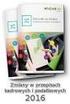 MultiCash zlecenia podatkowe Zmiany obowiązujące od dnia 1.02.2005 r. wersja 1.0 1. Zmiany w zasadach dokonywania płatności podatkowych w systemie MultiCash Uprzejmie informujemy, że od 1 lutego 2005r.
MultiCash zlecenia podatkowe Zmiany obowiązujące od dnia 1.02.2005 r. wersja 1.0 1. Zmiany w zasadach dokonywania płatności podatkowych w systemie MultiCash Uprzejmie informujemy, że od 1 lutego 2005r.
Opis formatu pliku płatności krajowych do importu w systemie Millenet Wer. 2012-01-02
 Opis formatu pliku płatności krajowych do importu w systemie Millenet Wer. 2012-01-02 1. Ogólne informacje o pliku Elixir O (Multicash PLI) Dokument opisuje format pliku Elixir O używanego do importu płatności
Opis formatu pliku płatności krajowych do importu w systemie Millenet Wer. 2012-01-02 1. Ogólne informacje o pliku Elixir O (Multicash PLI) Dokument opisuje format pliku Elixir O używanego do importu płatności
Format danych w pliku do importu przelewów
 Format danych w pliku do importu przelewów 1. Podstawowe informacje Plik tekstowy, standard kodowania polskich znaków to Windows-1250. Separatorem danych jest (pipe). UWAGA: znak pipe powinien znajdować
Format danych w pliku do importu przelewów 1. Podstawowe informacje Plik tekstowy, standard kodowania polskich znaków to Windows-1250. Separatorem danych jest (pipe). UWAGA: znak pipe powinien znajdować
mbank CompanyNet, BRESOK
 mbank CompanyNet, BRESOK Struktura zbioru importu eksportu danych w formacie ELIXIR Bankowość Elektroniczna dla klientów korporacyjnych i MSP Wersja 1.02, 01-01-2016 r. mbank S.A. z siedzibą w Warszawie,
mbank CompanyNet, BRESOK Struktura zbioru importu eksportu danych w formacie ELIXIR Bankowość Elektroniczna dla klientów korporacyjnych i MSP Wersja 1.02, 01-01-2016 r. mbank S.A. z siedzibą w Warszawie,
Załącznik nr 2 do Umowy Nr. o korzystanie z usługi Identyfikacji Przychodzących Płatności Masowych z dnia.
 Załącznik nr 2 do Umowy Nr. o korzystanie z usługi Identyfikacji Przychodzących Płatności Masowych z dnia. Informacja o strukturze pliku, przekazywanego przez Bank dla Klienta za pośrednictwem systemu
Załącznik nr 2 do Umowy Nr. o korzystanie z usługi Identyfikacji Przychodzących Płatności Masowych z dnia. Informacja o strukturze pliku, przekazywanego przez Bank dla Klienta za pośrednictwem systemu
CitiDirect Online Banking Eksport
 CitiDirect Online Banking Eksport CitiService Pomoc Techniczna CitiDirect Tel. 0 801 343 978, +48 (22) 690 15 21 Poniedziałek-piątek 8.00 17.00 Helpdesk.ebs@citi.com Spis treści 1. Wstęp... 3 2. Tworzenie
CitiDirect Online Banking Eksport CitiService Pomoc Techniczna CitiDirect Tel. 0 801 343 978, +48 (22) 690 15 21 Poniedziałek-piątek 8.00 17.00 Helpdesk.ebs@citi.com Spis treści 1. Wstęp... 3 2. Tworzenie
mbank CompanyNet, BRESOK Struktura zbioru importu w formacie BRESOK2
 mbank CompanyNet, BRESOK Struktura zbioru importu w formacie BRESOK2 Bankowość Elektroniczna dla klientów korporacyjnych i MSP Wersja 1.0, 25-11-2013 r. 1. Opis formatu BRESOK2 Zbiór jest jednym ciągiem
mbank CompanyNet, BRESOK Struktura zbioru importu w formacie BRESOK2 Bankowość Elektroniczna dla klientów korporacyjnych i MSP Wersja 1.0, 25-11-2013 r. 1. Opis formatu BRESOK2 Zbiór jest jednym ciągiem
Struktura pliku XML dla importu zleceń
 Struktura pliku XML dla importu zleceń 1. Informacje ogólne Dokument opisuje strukturę pliku XML wykorzystywanego do importu zleceń do systemu bankowości elektronicznej EBO. Obsługuje rodzaje zleceń: zwykłe
Struktura pliku XML dla importu zleceń 1. Informacje ogólne Dokument opisuje strukturę pliku XML wykorzystywanego do importu zleceń do systemu bankowości elektronicznej EBO. Obsługuje rodzaje zleceń: zwykłe
Struktura pliku Płatnik dla importu zleceń
 Struktura pliku Płatnik dla importu zleceń 1. Informacje ogólne Dokument opisuje strukturę pliku Płatnik wykorzystywanego do importu zleceń do systemu bankowości elektronicznej EBO. Obsługuje rodzaje zleceń:
Struktura pliku Płatnik dla importu zleceń 1. Informacje ogólne Dokument opisuje strukturę pliku Płatnik wykorzystywanego do importu zleceń do systemu bankowości elektronicznej EBO. Obsługuje rodzaje zleceń:
INSTRUKCJA WYPEŁNIANIA PRZELEWU EUROPEJSKIEGO
 INSTRUKCJA WYPEŁNIANIA PRZELEWU EUROPEJSKIEGO Przelew europejski jest zleceniem, w którym walutą operacji jest euro. Przelew może być dokonany z konta w dowolnej walucie. Niezależnie od kwoty przelewu
INSTRUKCJA WYPEŁNIANIA PRZELEWU EUROPEJSKIEGO Przelew europejski jest zleceniem, w którym walutą operacji jest euro. Przelew może być dokonany z konta w dowolnej walucie. Niezależnie od kwoty przelewu
Struktura pliku XML dla importu zleceń
 Struktura pliku XML dla importu zleceń 1. Informacje ogólne Dokument opisuje strukturę pliku XML wykorzystywanego do importu zleceń do systemu bankowości elektronicznej EBO. Obsługuje rodzaje zleceń: zwykłe
Struktura pliku XML dla importu zleceń 1. Informacje ogólne Dokument opisuje strukturę pliku XML wykorzystywanego do importu zleceń do systemu bankowości elektronicznej EBO. Obsługuje rodzaje zleceń: zwykłe
HSBC format krajowy PLI. Specyfikacja Pliku Importu z uwzględnieniem Płatności podzielonej. Obowiązuje od 1 Lipca 2018
 1 HSBC format krajowy PLI Specyfikacja Pliku Importu z uwzględnieniem Płatności podzielonej Obowiązuje od 1 Lipca 2018 2 Struktura importu pliku PLI.txt Dzięki integracji systemu HSBCnet z zewnętrznymi
1 HSBC format krajowy PLI Specyfikacja Pliku Importu z uwzględnieniem Płatności podzielonej Obowiązuje od 1 Lipca 2018 2 Struktura importu pliku PLI.txt Dzięki integracji systemu HSBCnet z zewnętrznymi
CitiDirect System bankowości internetowej dla firm
 1 CitiDirect System bankowości internetowej dla firm Podręcznik Użytkownika Export Departament Obsługi Klienta Pomoc Techniczna CitiDirect Tel. 0 801-343-978, +48 (22) 690-15-21 Poniedziałek Piątek 8:00
1 CitiDirect System bankowości internetowej dla firm Podręcznik Użytkownika Export Departament Obsługi Klienta Pomoc Techniczna CitiDirect Tel. 0 801-343-978, +48 (22) 690-15-21 Poniedziałek Piątek 8:00
Instrukcja wypełnienia przelewu europejskiego w systemie ING BusinessOnLine
 Instrukcja wypełnienia przelewu europejskiego w systemie ING BusinessOnLine Przelew europejski jest zleceniem, w którym walutą operacji jest euro. Przelew może być dokonany z konta w dowolnej walucie.
Instrukcja wypełnienia przelewu europejskiego w systemie ING BusinessOnLine Przelew europejski jest zleceniem, w którym walutą operacji jest euro. Przelew może być dokonany z konta w dowolnej walucie.
mbank CompanyNet, BRESOK
 mbank CompanyNet, BRESOK Struktura zbioru importu eksportu danych w formacie elixir Bankowość elektroniczna dla klientów MSP i korporacji Wersja 1.05, 20-11-2017 r. mbank S.A. z siedzibą w Warszawie, ul.
mbank CompanyNet, BRESOK Struktura zbioru importu eksportu danych w formacie elixir Bankowość elektroniczna dla klientów MSP i korporacji Wersja 1.05, 20-11-2017 r. mbank S.A. z siedzibą w Warszawie, ul.
Opis usługi płatności masowych aktualnie zaimplementowanej u Zamawiającego
 Załącznik nr 5 do SIWZ Opis usługi płatności masowych aktualnie zaimplementowanej u Zamawiającego Zasada działania Funkcjonalność obsługi płatności masowych przychodzących oparta jest na najnowszych standardach
Załącznik nr 5 do SIWZ Opis usługi płatności masowych aktualnie zaimplementowanej u Zamawiającego Zasada działania Funkcjonalność obsługi płatności masowych przychodzących oparta jest na najnowszych standardach
Struktura pliku wejściowego ipko biznes VideoTEL (14 polowy)
 Struktura pliku wejściowego ipko biznes VideoTEL (14 polowy) Spis treści INFORMACJE OGÓLNE... 3 STRUKTURA PLIKU... 3 OPIS FORMATU PLIKU... 3 Struktura pliku... 4 Przykład pliku... 5 Infolinia (pn. pt.
Struktura pliku wejściowego ipko biznes VideoTEL (14 polowy) Spis treści INFORMACJE OGÓLNE... 3 STRUKTURA PLIKU... 3 OPIS FORMATU PLIKU... 3 Struktura pliku... 4 Przykład pliku... 5 Infolinia (pn. pt.
1. WSTĘP 2. DOSTĘPNE FUNKCJE IMPORTU I EKSPORTU DANYCH 2.1. FUNKCJE IMPORTU DANYCH 2.1.1. IMPORT PRZELEWÓW KRAJOWYCH 1. 2. 2.1.
 SPIS TREŚCI 1. WSTĘP 2 2. OPIS FUNKCJI IMPORTU I EKSPORTU DANYCH 2 2.1. FUNKCJE IMPORTU DANYCH 2 2.1.1. IMPORT PRZELEWÓW KRAJOWYCH 2 2.1.2. IMPORT PRZELEWÓW ZAGRANICZNYCH 4 2.2. FUNKCJE EKSPORTU DANYCH
SPIS TREŚCI 1. WSTĘP 2 2. OPIS FUNKCJI IMPORTU I EKSPORTU DANYCH 2 2.1. FUNKCJE IMPORTU DANYCH 2 2.1.1. IMPORT PRZELEWÓW KRAJOWYCH 2 2.1.2. IMPORT PRZELEWÓW ZAGRANICZNYCH 4 2.2. FUNKCJE EKSPORTU DANYCH
Format danych w pliku do importu przelewów
 Format danych w pliku do importu przelewów 1. Podstawowe informacje Plik tekstowy, standard kodowania polskich znaków to Windows-1250, Separatorem danych jest (pipe). UWAGA: znak pipe powinien znajdować
Format danych w pliku do importu przelewów 1. Podstawowe informacje Plik tekstowy, standard kodowania polskich znaków to Windows-1250, Separatorem danych jest (pipe). UWAGA: znak pipe powinien znajdować
Instrukcja obsługi plusbank24
 Instrukcja obsługi plusbank24 Systemu Bankowości Elektronicznej Aplikacja Klienta Kanał Internet Załącznik 1 Szablony importu przelewów do plusbank24 Spis treści Plik w formacie VideoTel...4 Import przelewów
Instrukcja obsługi plusbank24 Systemu Bankowości Elektronicznej Aplikacja Klienta Kanał Internet Załącznik 1 Szablony importu przelewów do plusbank24 Spis treści Plik w formacie VideoTel...4 Import przelewów
OPIS FORMATÓW PLIKÓW EKSPORTU HISTORII OPERACJI WYKORZYSTYWANYCH W BANKOWOŚCI ELEKTRONICZNEJ IDEA BANK S.A.
 1/9 OPIS FORMATÓW PLIKÓW EKSPORTU HISTORII OPERACJI WYKORZYSTYWANYCH W BANKOWOŚCI ELEKTRONICZNEJ IDEA BANK S.A. Wstęp Niniejszy dokument ma charakter informacyjny i jest przeznaczony dla klientów korzystających
1/9 OPIS FORMATÓW PLIKÓW EKSPORTU HISTORII OPERACJI WYKORZYSTYWANYCH W BANKOWOŚCI ELEKTRONICZNEJ IDEA BANK S.A. Wstęp Niniejszy dokument ma charakter informacyjny i jest przeznaczony dla klientów korzystających
Opis formatu pliku płatności krajowych Multicash PLI
 1 Opis formatu pliku 1.1 Informacje ogólne Opis formatu pliku płatności krajowych ulticash PLI Dokument opisuje format pliku ulticash PLI za pomocą którego Klienci Banku mogą automatycznie importować płatności
1 Opis formatu pliku 1.1 Informacje ogólne Opis formatu pliku płatności krajowych ulticash PLI Dokument opisuje format pliku ulticash PLI za pomocą którego Klienci Banku mogą automatycznie importować płatności
mbank CompanyNet, BRESOK
 mbank CompanyNet, BRESOK Struktura zbioru importu eksportu danych w formacie elixir Bankowość elektroniczna dla klientów MSP i korporacji Wersja 1.04, 01-06-2017 r. mbank S.A. z siedzibą w Warszawie, ul.
mbank CompanyNet, BRESOK Struktura zbioru importu eksportu danych w formacie elixir Bankowość elektroniczna dla klientów MSP i korporacji Wersja 1.04, 01-06-2017 r. mbank S.A. z siedzibą w Warszawie, ul.
Opis formatu pliku płatności krajowych do importu w systemie Millenet
 Opis formatu pliku płatności krajowych do importu w systemie Millenet Wer. 2017-11-14_DR 1. Ogólne informacje o pliku Elixir O (Multicash PLI) Dokument opisuje format pliku Elixir O używanego do importu
Opis formatu pliku płatności krajowych do importu w systemie Millenet Wer. 2017-11-14_DR 1. Ogólne informacje o pliku Elixir O (Multicash PLI) Dokument opisuje format pliku Elixir O używanego do importu
Struktura plików wyjściowych Raporty plikowe ipko biznes
 Struktura plików wyjściowych Raporty plikowe ipko biznes SPIS TREŚCI INFORMACJE OGÓLNE... 3 RAPORT PLIKOWY MT940... 4 Rozmieszczenie informacji w bloku MT 940... 6 Przykład rekordu... 7 RAPORT PLIKOWY
Struktura plików wyjściowych Raporty plikowe ipko biznes SPIS TREŚCI INFORMACJE OGÓLNE... 3 RAPORT PLIKOWY MT940... 4 Rozmieszczenie informacji w bloku MT 940... 6 Przykład rekordu... 7 RAPORT PLIKOWY
PekaoBIZNES 24 Instrukcja obsługi dla Klienta
 istrzowska Bankowość Korporacyjna PekaoBIZNES 24 Instrukcja obsługi dla Klienta Format pliku płatności importowany za pomocą szablonu ulticash PLI ver. 5p4.110210.1 Opis struktury pliku ulticash PLI 1.
istrzowska Bankowość Korporacyjna PekaoBIZNES 24 Instrukcja obsługi dla Klienta Format pliku płatności importowany za pomocą szablonu ulticash PLI ver. 5p4.110210.1 Opis struktury pliku ulticash PLI 1.
Opis formatu pliku płatności zagranicznych MT103 (Multicash PLA) ver. Luty.2012
 Opis formatu pliku płatności zagranicznych MT103 (Multicash PLA) ver. Luty.2012 1. Ogólne informacje o pliku MT103 Dokument opisuje format pliku MT103 używanego do importu płatności zagranicznych / przelewów
Opis formatu pliku płatności zagranicznych MT103 (Multicash PLA) ver. Luty.2012 1. Ogólne informacje o pliku MT103 Dokument opisuje format pliku MT103 używanego do importu płatności zagranicznych / przelewów
www.meritumbank.pl Instrukcja eksportu i importu danych
 www.meritumbank.pl Instrukcja eksportu i importu danych Bankowość elektroniczna 2 Instrukcja eksportu i importu danych Bankowość elektroniczna Aktualizacja: lipiec 2015 Instrukcja eksportu i importu danych
www.meritumbank.pl Instrukcja eksportu i importu danych Bankowość elektroniczna 2 Instrukcja eksportu i importu danych Bankowość elektroniczna Aktualizacja: lipiec 2015 Instrukcja eksportu i importu danych
Struktura pliku wejściowego ipko biznes przelewy zagraniczne (MT103 / CSV)
 Struktura pliku wejściowego ipko biznes przelewy zagraniczne (T103 / CSV) SPIS TREŚCI INFORACJE OGÓLNE... 3 STRUKTURA PLIKU PLA / T103... 3 Opis formatu pliku... 3 Struktura pliku PLA / T103... 4 Przykłady
Struktura pliku wejściowego ipko biznes przelewy zagraniczne (T103 / CSV) SPIS TREŚCI INFORACJE OGÓLNE... 3 STRUKTURA PLIKU PLA / T103... 3 Opis formatu pliku... 3 Struktura pliku PLA / T103... 4 Przykłady
MultiCash PRO Opis formatu pliku płatności krajowych PLI BANKOWOŚĆ ELEKTRONICZNA
 MultiCash PRO Opis formatu pliku płatności krajowych PLI BANKOWOŚĆ ELEKTRONICZNA SPIS TREŚCI 1. Opis formatu pliku płatności krajowych PLI MultiCash Banku BPH 3 1.1 Ogólne informacje o formacie pliku płatności
MultiCash PRO Opis formatu pliku płatności krajowych PLI BANKOWOŚĆ ELEKTRONICZNA SPIS TREŚCI 1. Opis formatu pliku płatności krajowych PLI MultiCash Banku BPH 3 1.1 Ogólne informacje o formacie pliku płatności
Automatyczna dostawa plików i raportów (AFRD)
 Automatyczna dostawa plików i raportów (AFRD) CitiService Pomoc Techniczna CitiDirect BE tel. 801 343 978, +48 22 690 15 21 poniedziałek piątek; 8:00 17:00 helpdesk.ebs@citi.com www.citihandlowy.pl Wprowadzenie
Automatyczna dostawa plików i raportów (AFRD) CitiService Pomoc Techniczna CitiDirect BE tel. 801 343 978, +48 22 690 15 21 poniedziałek piątek; 8:00 17:00 helpdesk.ebs@citi.com www.citihandlowy.pl Wprowadzenie
Format pliku Zlecenie wypłaty gotówki w oddziale
 Załącznik nr 3 Format pliku Zlecenie gotówki w oddziale Standardowy plik informacyjny jest plikiem tekstowym, w którym umieszczone są informacje o wypłatach gotówkowych realizowanych w oddziałach ING Banku
Załącznik nr 3 Format pliku Zlecenie gotówki w oddziale Standardowy plik informacyjny jest plikiem tekstowym, w którym umieszczone są informacje o wypłatach gotówkowych realizowanych w oddziałach ING Banku
Struktura pliku wejściowego ippk Plik Składkowy
 Struktura pliku wejściowego ippk Plik Składkowy INFORMACJE OGÓLNE... 3 STRUKTURA PLIKU... 3 STRUKTURA FORMATU... 3 DOPUSZCZALNE WARTOŚĆI W POLACH SŁOWNIKOWYCH... 4 ŁADOWANIE PLIKU... 4 INFORMACJE OGÓLNE
Struktura pliku wejściowego ippk Plik Składkowy INFORMACJE OGÓLNE... 3 STRUKTURA PLIKU... 3 STRUKTURA FORMATU... 3 DOPUSZCZALNE WARTOŚĆI W POLACH SŁOWNIKOWYCH... 4 ŁADOWANIE PLIKU... 4 INFORMACJE OGÓLNE
Struktura pliku wejściowego ippk Plik Korekt Składek
 Struktura pliku wejściowego ippk Plik Korekt Składek INFORMACJE OGÓLNE... 3 STRUKTURA PLIKU... 3 STRUKTURA FORMATU... 3 DOPUSZCZALNE WARTOŚĆI W POLACH SŁOWNIKOWYCH... 4 ŁADOWANIE PLIKU... 4 INFORMACJE
Struktura pliku wejściowego ippk Plik Korekt Składek INFORMACJE OGÓLNE... 3 STRUKTURA PLIKU... 3 STRUKTURA FORMATU... 3 DOPUSZCZALNE WARTOŚĆI W POLACH SŁOWNIKOWYCH... 4 ŁADOWANIE PLIKU... 4 INFORMACJE
CitiDirect Online Banking
 1 CitiDirect Online Banking Polecenie Zapłaty CitiService Pomoc Techniczna CitiDirect Tel. 0 801-343-978, +48 (22) 690-15-21 Poniedziałek Piątek 8:00 17:00 helpdesk.ebs@citi.com Spis Treści 2 MENU GŁÓWNE...
1 CitiDirect Online Banking Polecenie Zapłaty CitiService Pomoc Techniczna CitiDirect Tel. 0 801-343-978, +48 (22) 690-15-21 Poniedziałek Piątek 8:00 17:00 helpdesk.ebs@citi.com Spis Treści 2 MENU GŁÓWNE...
Struktura plików wyjściowych Raporty plikowe ipko biznes
 Struktura plików wyjściowych Raporty plikowe ipko biznes 1. Informacje ogólne Dokument ten jest przeznaczony dla Klientów tworzących interfejs pomiędzy systemem ipko biznes a systemami finansowo-księgowymi
Struktura plików wyjściowych Raporty plikowe ipko biznes 1. Informacje ogólne Dokument ten jest przeznaczony dla Klientów tworzących interfejs pomiędzy systemem ipko biznes a systemami finansowo-księgowymi
Opis formatu pliku płatności zagranicznych MT103 (Multicash PLA)
 Opis formatu pliku płatności zagranicznych MT103 (Multicash PLA) 1 Ogólne informacje o pliku MT103 Dokument opisuje format pliku MT103 używanego do importu płatności zagranicznych / przelewów krajowych
Opis formatu pliku płatności zagranicznych MT103 (Multicash PLA) 1 Ogólne informacje o pliku MT103 Dokument opisuje format pliku MT103 używanego do importu płatności zagranicznych / przelewów krajowych
PROFFICE Opis formatu pliku wyciągów BANKOWOŚĆ ELEKTRONICZNA
 PROFFICE Opis formatu pliku wyciągów BANKOWOŚĆ ELEKTRONICZNA SPIS TREŚCI 1. SPECYFIKACJA FORMATU PLIKÓW MT940/MT942 3 1.1. WSTĘP 3 1.2. STRUKTURA KOMUNIKATU MT940 - WYCIĄGI 3 1.2.1 STRUKTURA POLA :86:
PROFFICE Opis formatu pliku wyciągów BANKOWOŚĆ ELEKTRONICZNA SPIS TREŚCI 1. SPECYFIKACJA FORMATU PLIKÓW MT940/MT942 3 1.1. WSTĘP 3 1.2. STRUKTURA KOMUNIKATU MT940 - WYCIĄGI 3 1.2.1 STRUKTURA POLA :86:
Import i eksport danych w GB24 bankowość zabezpieczona kartą mikroprocesorową
 Spis treści: Import i eksport danych w GB24 bankowość zabezpieczona kartą mikroprocesorową 1. Wstęp...3 2. Struktura i organizacja dokumentu...3 3. Opis funkcji importu i eksportu danych...3 3.1 Funkcje
Spis treści: Import i eksport danych w GB24 bankowość zabezpieczona kartą mikroprocesorową 1. Wstęp...3 2. Struktura i organizacja dokumentu...3 3. Opis funkcji importu i eksportu danych...3 3.1 Funkcje
mbank CompanyNet, BRESOK
 mbank CompanyNet, BRESOK Struktura zbioru importu eksportu danych w formacie elixir Bankowość elektroniczna dla klientów MSP i korporacji Wersja 1.07, 15-06-2018 r. mbank S.A. z siedzibą w Warszawie, ul.
mbank CompanyNet, BRESOK Struktura zbioru importu eksportu danych w formacie elixir Bankowość elektroniczna dla klientów MSP i korporacji Wersja 1.07, 15-06-2018 r. mbank S.A. z siedzibą w Warszawie, ul.
Opis formatu pliku wyciągów MT940 dla Przelewów VAT
 Opis formatu pliku wyciągów MT940 dla Przelewów VAT Ver. 2018-03-13 1 Ogólne informacje o pliku wyciągów MT940 Dokument opisuje format pliku wyciągów elektronicznych MT940 używanego do importu sald i historii
Opis formatu pliku wyciągów MT940 dla Przelewów VAT Ver. 2018-03-13 1 Ogólne informacje o pliku wyciągów MT940 Dokument opisuje format pliku wyciągów elektronicznych MT940 używanego do importu sald i historii
Przewodnik po usługach bankowości internetowej przelew zagraniczny. bswschowa24 i net-bank
 Przewodnik po usługach bankowości internetowej przelew zagraniczny bswschowa24 i net-bank 1. Złożenie dyspozycji przelewu zagranicznego - bswschowa24 W celu złożenia przelewu zagranicznego należy: Menu
Przewodnik po usługach bankowości internetowej przelew zagraniczny bswschowa24 i net-bank 1. Złożenie dyspozycji przelewu zagranicznego - bswschowa24 W celu złożenia przelewu zagranicznego należy: Menu
WPROWADZENIE PRZELEWU W ING BUSINESS
 WPROWADZENIE PRZELEWU W ING BUSINESS Skorzystaj z instrukcji jeśli posiadasz uprawnienia do wprowadzenia przelewu w systemie ING Business SPIS TREŚCI A. JAK URUCHOMIĆ FORMULARZ PRZELEWU 1 B. WYPEŁNIENIE
WPROWADZENIE PRZELEWU W ING BUSINESS Skorzystaj z instrukcji jeśli posiadasz uprawnienia do wprowadzenia przelewu w systemie ING Business SPIS TREŚCI A. JAK URUCHOMIĆ FORMULARZ PRZELEWU 1 B. WYPEŁNIENIE
CitiDirect Online Banking Płatności
 CitiDirect Online Banking Płatności Departament Obsługi Klienta - CitiService Pomoc Techniczna CitiDirect Tel. 0 801 343 978, +48 (22) 690 15 21 Poniedziałek-piątek 8.00 17.00 Helpdesk.ebs@citi.com Spis
CitiDirect Online Banking Płatności Departament Obsługi Klienta - CitiService Pomoc Techniczna CitiDirect Tel. 0 801 343 978, +48 (22) 690 15 21 Poniedziałek-piątek 8.00 17.00 Helpdesk.ebs@citi.com Spis
PREZYDENT MIASTA ZIELONA GÓRA
 PREZYDENT MIASTA ZIELONA GÓRA ul. Podgórna 22 65-424 Zielona Góra DO-ZP.271.39.27.2015 Zielona Góra, 28 lipca 2015 r. RISS 2935669 Wykonawcy zainteresowani udziałem w nw. postępowaniu dotyczy: postępowania
PREZYDENT MIASTA ZIELONA GÓRA ul. Podgórna 22 65-424 Zielona Góra DO-ZP.271.39.27.2015 Zielona Góra, 28 lipca 2015 r. RISS 2935669 Wykonawcy zainteresowani udziałem w nw. postępowaniu dotyczy: postępowania
INSTRUKCJA WYPEŁNIANIA PRZELEWU WALUTOWEGO
 INSTRUKCJA WYPEŁNIANIA PRZELEWU WALUTOWEGO Przelew walutowy jest zleceniem, w którym walutą operacji może być dowolna waluta wybrana z listy. Może to być zlecenie na rachunek zarówno w banku krajowym,
INSTRUKCJA WYPEŁNIANIA PRZELEWU WALUTOWEGO Przelew walutowy jest zleceniem, w którym walutą operacji może być dowolna waluta wybrana z listy. Może to być zlecenie na rachunek zarówno w banku krajowym,
Zakład Usług Informatycznych OTAGO
 Zakład Usług Informatycznych OTAGO Opis konstrukcji Wirtualnego Numeru Rachunku dotyczący płatności masowych wersja 1.4 autor: Tomasz Rosochacki Gdańsk, 2012-11-27 Spis treści 1. Wprowadzenie.... 3 2.
Zakład Usług Informatycznych OTAGO Opis konstrukcji Wirtualnego Numeru Rachunku dotyczący płatności masowych wersja 1.4 autor: Tomasz Rosochacki Gdańsk, 2012-11-27 Spis treści 1. Wprowadzenie.... 3 2.
Paczki przelewów w ING BankOnLine
 Paczki przelewów w ING BankOnLine Aby rozpocząć proces tworzenia paczki w usłudze ING BankOnLine naleŝy wybrać opcję Przelewy => Przelewy (1) => Paczki przelewów (2). Funkcjonalność paczek przelewów umoŝliwia
Paczki przelewów w ING BankOnLine Aby rozpocząć proces tworzenia paczki w usłudze ING BankOnLine naleŝy wybrać opcję Przelewy => Przelewy (1) => Paczki przelewów (2). Funkcjonalność paczek przelewów umoŝliwia
CitiDirect EB Portal
 CitiDirect EB Portal Płatności 15.05.2017 Pomoc Techniczna CitiDirect Tel. 0 801 343 978, +48 (22) 690 15 21 Poniedziałek - Piątek 8.00 17.00 Helpdesk.ebs@citi.com Spis treści SPIS TREŚCI... 2 1. PODSTAWOWE
CitiDirect EB Portal Płatności 15.05.2017 Pomoc Techniczna CitiDirect Tel. 0 801 343 978, +48 (22) 690 15 21 Poniedziałek - Piątek 8.00 17.00 Helpdesk.ebs@citi.com Spis treści SPIS TREŚCI... 2 1. PODSTAWOWE
Instrukcja importu przesyłek. z Menedżera Sprzedaży do aplikacji Webklient
 Instrukcja importu przesyłek z Menedżera Sprzedaży do aplikacji Webklient Instrukcja importu przesyłek z Menedżera Sprzedaży do aplikacji Webklient Wersja 1.0 Warszawa, Luty 2015 Strona 2 z 7 Instrukcja
Instrukcja importu przesyłek z Menedżera Sprzedaży do aplikacji Webklient Instrukcja importu przesyłek z Menedżera Sprzedaży do aplikacji Webklient Wersja 1.0 Warszawa, Luty 2015 Strona 2 z 7 Instrukcja
Rozrachunki Optivum. Jak korzystać z funkcji płatności masowe?
 Rozrachunki Optivum Jak korzystać z funkcji płatności masowe? Program Rozrachunki Optivum umożliwia import wyciągów bankowych w formie elektronicznej. Import jest możliwy w jednym z poniższych formatów:
Rozrachunki Optivum Jak korzystać z funkcji płatności masowe? Program Rozrachunki Optivum umożliwia import wyciągów bankowych w formie elektronicznej. Import jest możliwy w jednym z poniższych formatów:
ZAKŁAD USŁUG INFORMATYCZNYCH OTAGO
 ZAKŁAD USŁUG INFORMATYCZNYCH OTAGO Specyfikacja automatycznego wczytywania i księgowania wyciągów dziennych pobieranych z systemu bankowego wersja 1.2 autorzy: Jolanta Bona, Tomasz Rosochacki Gdańsk, 2011-11-22
ZAKŁAD USŁUG INFORMATYCZNYCH OTAGO Specyfikacja automatycznego wczytywania i księgowania wyciągów dziennych pobieranych z systemu bankowego wersja 1.2 autorzy: Jolanta Bona, Tomasz Rosochacki Gdańsk, 2011-11-22
ZAKŁAD USŁUG INFORMATYCZNYCH OTAGO
 ZAKŁAD USŁUG INFORMATYCZNYCH OTAGO Specyfikacja automatycznego wczytywania i księgowania wyciągów dziennych pobieranych z systemu bankowego wersja 1.3 autorzy: Jolanta Bona, Tomasz Rosochacki Gdańsk, 2012-01-24
ZAKŁAD USŁUG INFORMATYCZNYCH OTAGO Specyfikacja automatycznego wczytywania i księgowania wyciągów dziennych pobieranych z systemu bankowego wersja 1.3 autorzy: Jolanta Bona, Tomasz Rosochacki Gdańsk, 2012-01-24
NOWY SZABLON IMPORTU PLIKÓW
 NOWY SZABLON IMPORTU PLIKÓW Aby wejść na zakładkę Nowy szablon importu Użytkownik wybiera zakładkę Płatności, która znajduje się w górnym menu. Następnie z menu bocznego należy wybierać Import danych.
NOWY SZABLON IMPORTU PLIKÓW Aby wejść na zakładkę Nowy szablon importu Użytkownik wybiera zakładkę Płatności, która znajduje się w górnym menu. Następnie z menu bocznego należy wybierać Import danych.
Internet korporacyjny
 Dokumentacja użytkownika systemu CENTRUM USŁUG INTERNETOWYCH Internet korporacyjny Import Eksport Danych Wersja systemu: 2.27.000C Data wydania dokumentu: 2012-09-07 Spis treści Spis treści Rozdział 1.
Dokumentacja użytkownika systemu CENTRUM USŁUG INTERNETOWYCH Internet korporacyjny Import Eksport Danych Wersja systemu: 2.27.000C Data wydania dokumentu: 2012-09-07 Spis treści Spis treści Rozdział 1.
JPK Jednolity Plik Kontrolny
 JPK Jednolity Plik Kontrolny Konfiguracja JPK w Systemie Prestiż. Od wersji systemu 330.166 mechanizm generowania jednolitego pliku kontrolnego dostępny jest w zakładce Operacje -> JPK. Opcja dostępna
JPK Jednolity Plik Kontrolny Konfiguracja JPK w Systemie Prestiż. Od wersji systemu 330.166 mechanizm generowania jednolitego pliku kontrolnego dostępny jest w zakładce Operacje -> JPK. Opcja dostępna
PekaoBIZNES 24 Instrukcja obsługi dla Klienta
 istrzowska Bankowość Korporacyjna PekaoBIZNES 24 Instrukcja obsługi dla Klienta Format pliku eksportu T-940 ver. 5p1.100225.1 Opis formatu pliku ulticash PRO STA (T940) w systemie PekaoBIZNES 24 1. Ogólne
istrzowska Bankowość Korporacyjna PekaoBIZNES 24 Instrukcja obsługi dla Klienta Format pliku eksportu T-940 ver. 5p1.100225.1 Opis formatu pliku ulticash PRO STA (T940) w systemie PekaoBIZNES 24 1. Ogólne
NOWY SZABLON IMPORTU PLIKÓW
 NOWY SZABLON IMPORTU PLIKÓW W celu konfiguracji formatu pliku importu, użytkownik wybiera zakładkę Płatności, która znajduje się w górnym menu. Następnie z menu bocznego należy wybrać Import danych. Z
NOWY SZABLON IMPORTU PLIKÓW W celu konfiguracji formatu pliku importu, użytkownik wybiera zakładkę Płatności, która znajduje się w górnym menu. Następnie z menu bocznego należy wybrać Import danych. Z
JPK Jednolity Plik Kontrolny
 JPK Jednolity Plik Kontrolny Konfiguracja JPK w Systemie Prestiż. Od wersji systemu 330.166 mechanizm generowania jednolitego pliku kontrolnego dostępny jest w zakładce Operacje -> JPK. Opcja dostępna
JPK Jednolity Plik Kontrolny Konfiguracja JPK w Systemie Prestiż. Od wersji systemu 330.166 mechanizm generowania jednolitego pliku kontrolnego dostępny jest w zakładce Operacje -> JPK. Opcja dostępna
Nowa płatność Dodaj nową płatność. Wybierz: Płatności > Transakcje > Nowa płatność
 Podręcznik Użytkownika 360 Księgowość Płatności Wprowadzaj płatności bankowe oraz gotówkowe, rozliczenia netto pomiędzy dostawcami oraz odbiorcami, dodawaj nowe rachunki bankowe oraz kasy w menu Płatności.
Podręcznik Użytkownika 360 Księgowość Płatności Wprowadzaj płatności bankowe oraz gotówkowe, rozliczenia netto pomiędzy dostawcami oraz odbiorcami, dodawaj nowe rachunki bankowe oraz kasy w menu Płatności.
PODRĘCZNIK UŻYTKOWNIKA PEŁNA KSIĘGOWOŚĆ. Płatności
 Płatności Odnotowuj płatności bankowe oraz gotówkowe, rozliczenia netto pomiędzy dostawcami oraz odbiorcami, dodawaj nowe rachunki bankowe oraz kasy w menu Płatności. Spis treści Transakcje... 2 Nowa płatność...
Płatności Odnotowuj płatności bankowe oraz gotówkowe, rozliczenia netto pomiędzy dostawcami oraz odbiorcami, dodawaj nowe rachunki bankowe oraz kasy w menu Płatności. Spis treści Transakcje... 2 Nowa płatność...
Bank Spółdzielczy w Krzyżanowicach
 Bank Spółdzielczy w Krzyżanowicach Szanowni Państwo, Uprzejmie informujemy, że zgodnie z Ustawą z dnia 15 grudnia 2017 r. o zmianie ustawy o podatku od towarów i usług oraz niektórych innych ustaw (Dz.
Bank Spółdzielczy w Krzyżanowicach Szanowni Państwo, Uprzejmie informujemy, że zgodnie z Ustawą z dnia 15 grudnia 2017 r. o zmianie ustawy o podatku od towarów i usług oraz niektórych innych ustaw (Dz.
Opis formatu pliku płatności zagranicznych MT103 (Multicash PLA)
 Opis formatu pliku płatności zagranicznych MT103 (Multicash PLA) V.20170622 1 Ogólne informacje o pliku MT103 Dokument opisuje format pliku MT103 używanego do importu płatności zagranicznych / przelewów
Opis formatu pliku płatności zagranicznych MT103 (Multicash PLA) V.20170622 1 Ogólne informacje o pliku MT103 Dokument opisuje format pliku MT103 używanego do importu płatności zagranicznych / przelewów
Podręcznik użytkownika 360 Księgowość Deklaracja VAT i plik JPK Wystawiaj deklaracje VAT, generuj pliki JPK w programie 360 Księgowość.
 Podręcznik użytkownika 360 Księgowość Deklaracja VAT i plik JPK Wystawiaj deklaracje VAT, generuj pliki JPK w programie 360 Księgowość. Spis treści Deklaracja podatku VAT... 2 Raport kontrolny VAT / JPK...
Podręcznik użytkownika 360 Księgowość Deklaracja VAT i plik JPK Wystawiaj deklaracje VAT, generuj pliki JPK w programie 360 Księgowość. Spis treści Deklaracja podatku VAT... 2 Raport kontrolny VAT / JPK...
Struktura pliku importu do bazy Shark6
 Struktura pliku importu do bazy Shark6 Plik importu ma postać tekstową. Składa się z nagłówka oraz rekordów (danych). Dane odwzorowują tabele w relacji jeden do wielu. Rekordy oddzielone są znakiem nowej
Struktura pliku importu do bazy Shark6 Plik importu ma postać tekstową. Składa się z nagłówka oraz rekordów (danych). Dane odwzorowują tabele w relacji jeden do wielu. Rekordy oddzielone są znakiem nowej
 Instrukcja obsługi Generatora rachunków MPT - oprogramowania generującego numery rachunków wirtualnych wykorzystywanych w procesie realizacji Usługi Masowego Przetwarzania Transakcji W celu umożliwienia
Instrukcja obsługi Generatora rachunków MPT - oprogramowania generującego numery rachunków wirtualnych wykorzystywanych w procesie realizacji Usługi Masowego Przetwarzania Transakcji W celu umożliwienia
Specyfikacja formatu komunikatu MT101 (Zlecenie Transferu)
 Specyfikacja formatu komunikatu MT101 (Zlecenie Transferu) Poniższy dokument specyfikuje format i zasady wypełniania pól dla komunikatu MT101 obsługiwanego przez mbank S.A. mbank S.A. obsługuje jedynie
Specyfikacja formatu komunikatu MT101 (Zlecenie Transferu) Poniższy dokument specyfikuje format i zasady wypełniania pól dla komunikatu MT101 obsługiwanego przez mbank S.A. mbank S.A. obsługuje jedynie
PLIK ZWROTNY PRZELEW MASOWY/ PRZELEW MASOWY PLUS. Lista przetworzonych transakcji (SPM01)
 PLIK ZWROTNY PRZELEW MASOWY/ PRZELEW MASOWY PLUS Lista przetworzonych transakcji (SPM01) 1 Spis treści 1. Tytuł..3 2. Przeznaczenie.3 3. Cykl generowania 3 4. Miejsce udostępnienia.3 5. Szablon nazwy.
PLIK ZWROTNY PRZELEW MASOWY/ PRZELEW MASOWY PLUS Lista przetworzonych transakcji (SPM01) 1 Spis treści 1. Tytuł..3 2. Przeznaczenie.3 3. Cykl generowania 3 4. Miejsce udostępnienia.3 5. Szablon nazwy.
Certyfikat Certum Basic ID. Instrukcja dla użytkowników Windows Vista. wersja 1.3 UNIZETO TECHNOLOGIES SA
 Certyfikat Certum Basic ID Instrukcja dla użytkowników Windows Vista wersja 1.3 Spis treści 1. INSTALACJA CERTYFIKATU... 3 1.1. KLUCZ ZAPISANY BEZPOŚREDNIO DO PRZEGLĄDARKI (NA TYM KOMPUTERZE),... 3 1.2.
Certyfikat Certum Basic ID Instrukcja dla użytkowników Windows Vista wersja 1.3 Spis treści 1. INSTALACJA CERTYFIKATU... 3 1.1. KLUCZ ZAPISANY BEZPOŚREDNIO DO PRZEGLĄDARKI (NA TYM KOMPUTERZE),... 3 1.2.
Instrukcja dla użytkowników Windows Vista Certyfikat Certum Basic ID
 Instrukcja dla użytkowników Windows Vista Certyfikat Certum Basic ID wersja 1.3 Spis treści 1. INSTALACJA CERTYFIKATU... 3 1.1. KLUCZ ZAPISANY BEZPOŚREDNIO DO PRZEGLĄDARKI (NA TYM KOMPUTERZE),... 3 1.2.
Instrukcja dla użytkowników Windows Vista Certyfikat Certum Basic ID wersja 1.3 Spis treści 1. INSTALACJA CERTYFIKATU... 3 1.1. KLUCZ ZAPISANY BEZPOŚREDNIO DO PRZEGLĄDARKI (NA TYM KOMPUTERZE),... 3 1.2.
Płatności - Specyfikacja plików importu/exportu dla systemu Pocztowy24
 Płatności - Specyfikacja plików importu/exportu dla systemu Pocztowy24 Użytkownik ma możliwość wykonania eksportu i importu płatności z lub do systemu bankowości internetowej następujących typów: przelewy
Płatności - Specyfikacja plików importu/exportu dla systemu Pocztowy24 Użytkownik ma możliwość wykonania eksportu i importu płatności z lub do systemu bankowości internetowej następujących typów: przelewy
